Page 1
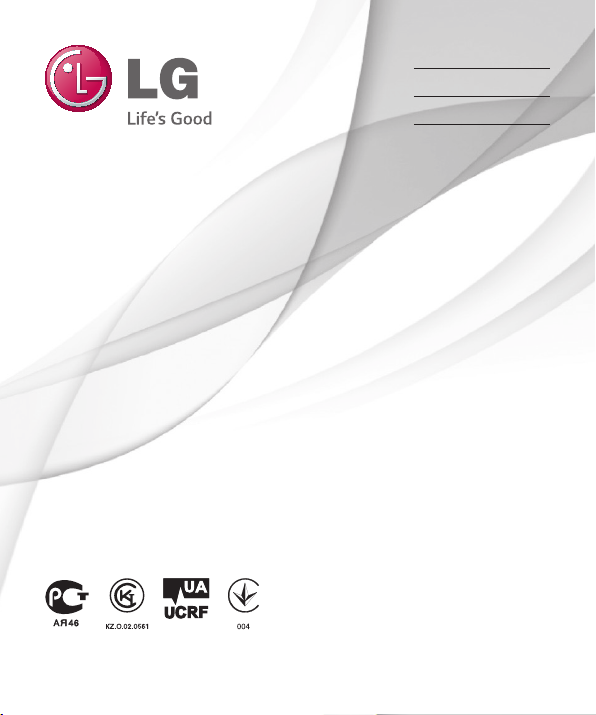
Руководство пользователя
LG-E455
Р У С С К И Й
УКРАЇНСЬКА
Қ А З А Қ Ш А
E N G L I S H
MFL67841605 (1.2)
www.lg.com
Page 2
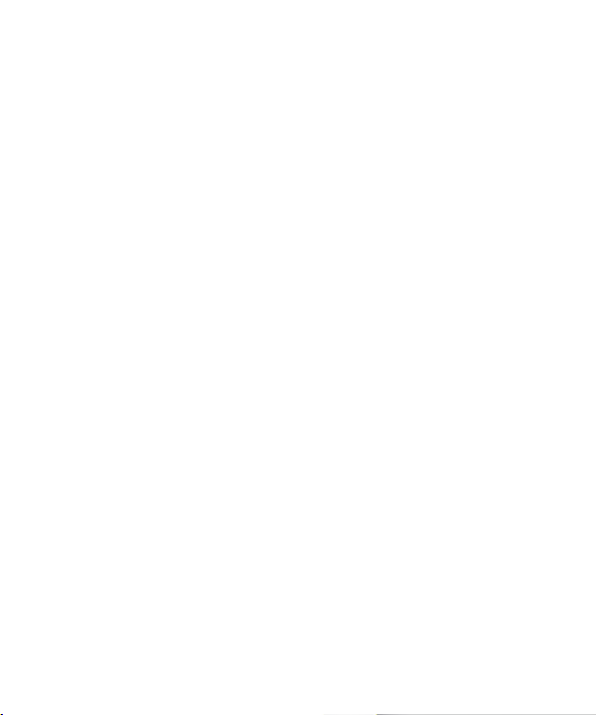
Page 3
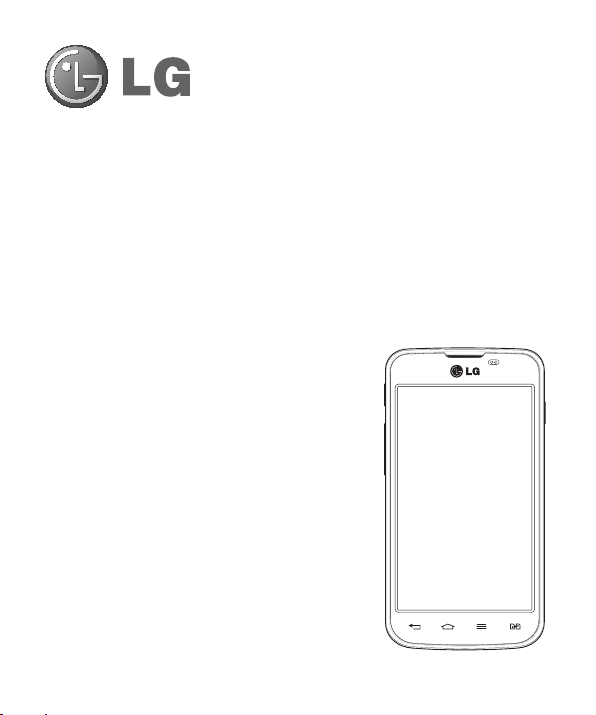
Руководство
пользователя
•
Примеры отображений на экране и
иллюстрации могут отличаться от того, что вы
видите на реальном телефоне и ПО.
•
Часть информации настоящего руководства
может не относиться к вашему телефону.
Это зависит от установленного на нем
программного обеспечения и оператора услуг
мобильной связи. Любая информация в этом
документе может быть видоизменена без
предварительного предупреждения.
•
Данный телефон не подходит для
использования людям с ухудшенным зрением,
т.к. он оснащен сенсорным дисплеем.
•
©2014 LG Electronics, Inc. Все права сохранены.
LG и логотип LG являются зарегистрированными
товарными знаками LG Group и связанных с ней
организаций. Все остальные товарные знаки
являются собственностью соответствующих
владельцев.
•
Google™, Google Maps™, Gmail™, YouTube™,
Google Talk™ и Play Store™ являются товарными
знаками Google, Inc.
РУССКИЙ
Page 4
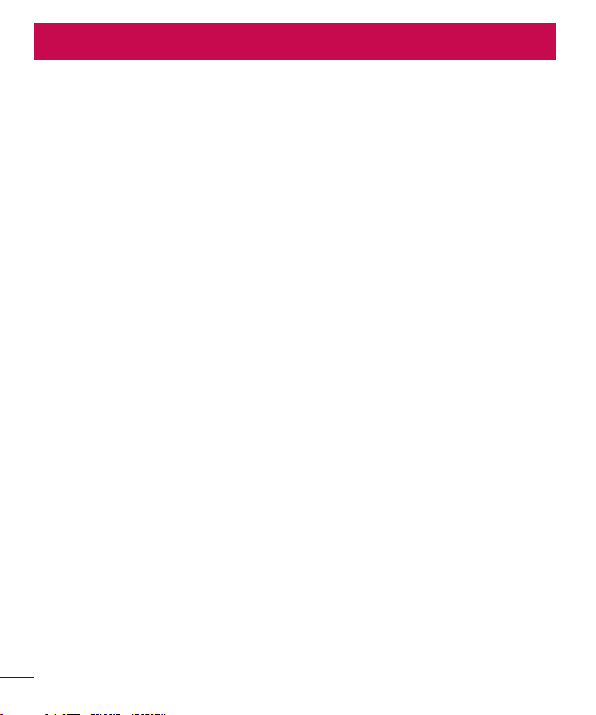
Содержание
Рекомендации по безопасной и
эффективной эксплуатации ...............5
Важное примечание ..........................15
Знакомство с телефоном ..................22
Обзор телефона .................................. 22
Установка SIM-карты и
аккумулятора ...................................... 24
Зарядка телефона .............................. 26
Использование карты памяти ........ 26
Блокировка и разблокировка
экрана .................................................... 27
Главный экран ....................................28
Советы по работе с сенсорным
экраном. ................................................28
Главный экран .....................................29
Настройка главного экрана ............. 30
Переход к недавно
использованным приложениям ....31
Использование Dual SIM .................. 31
Уведомления .......................................32
Проведите пальцем вниз до
уведомлений и настроек ................... 32
Быстрые настройки .............................33
Значки индикаторов в строке
состояния .................................................33
Экранная клавиатура ........................ 36
Ввод букв с диакритикой ..................36
Настройка учетной записи Google..37
2
Подключение к сетям и
устройствам ........................................38
Wi-Fi ........................................................ 38
Подключение к сетям Wi-Fi ............... 38
Настройка Wi-Fi и подключение к
сети Wi-Fi ...................................................38
Bluetooth ............................................... 39
Общий доступ к подключению
для передачи данных ........................ 41
Подключение к ПК при помощи
USB-кабеля ...........................................43
Вызовы ................................................45
Выполнение вызова ..........................45
Вызов контактов ................................. 45
Ответ или отклонение вызова ........ 45
Настройка громкости вызова .........46
Выполнение второго вызова .......... 46
Просмотр журналов вызовов .........47
Параметры вызовов ..........................47
Контакты .............................................48
Поиск контакта .................................... 48
Добавление нового контакта .......... 48
Избранные контакты......................... 49
Создание группы ................................49
SMS/MMS .............................................50
Отправка сообщений ........................50
В виде переписки .............................. 51
Изменение настроек MMS ...............51
Page 5
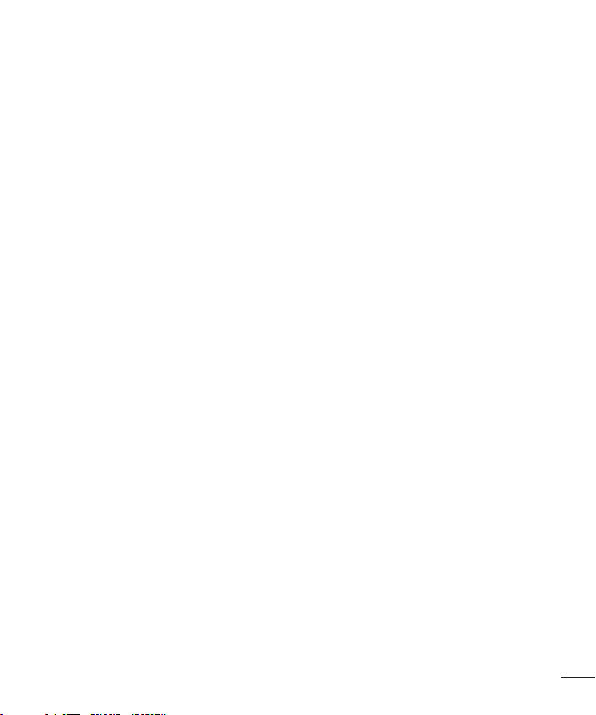
Электронная почта ............................52
Управление аккаунтом
электронной почты ........................... 52
Работа с папками аккаунтов ............ 52
Создание и отправка сообщения
электронной почты ........................... 53
Камера .................................................54
Применение видоискателя ............. 54
Расширенные настройки .................55
Быстрая съемка ................................. 57
Когда снимок сделан ......................... 58
Просмотр сохраненных
фотографий .......................................... 59
Видеокамера ......................................60
Применение видоискателя ............. 60
Расширенные настройки .................61
Простая видеосъемка ....................... 61
После записи видеоклипа ............... 62
Просмотр записанных видео ..........62
Настройка громкости во время
просмотра видео. ...............................62
Уникальная функция LG ...................63
Функция QuickMemo .........................63
Использование параметров
QuickMemo ..............................................64
Просмотр сохраненных заметок
QuickMemo .............................................65
LG SmartWorld ...................................... 65
Как попасть в LG SmartWorld
стелефона ................................................65
Использование LG SmartWorld ....... 66
Мультимедиа ......................................67
Галерея ..................................................67
Просмотр изображений .................... 67
Воспроизведение видео ...................68
Редактирование фото/видео ........... 68
Удаление изображений ......................68
Установка в качестве обоев .............68
Видео ..................................................... 69
Воспроизведение видео ...................69
Музыка ..................................................70
Воспроизведение аудиофайлов .... 70
Радио ...................................................... 72
Поиск радиостанций .........................72
Автоматическая настройка ..............72
Инструменты ......................................73
Оповещение......................................... 73
Калькул-р ..............................................73
Добавление события в
календарь ............................................. 73
Диктофон .............................................. 74
Запись звука или голоса ....................74
Задачи .................................................... 75
Polaris Viewer 4 ..................................... 75
Голосовой поиск .................................75
Загрузки ................................................ 76
3
Page 6
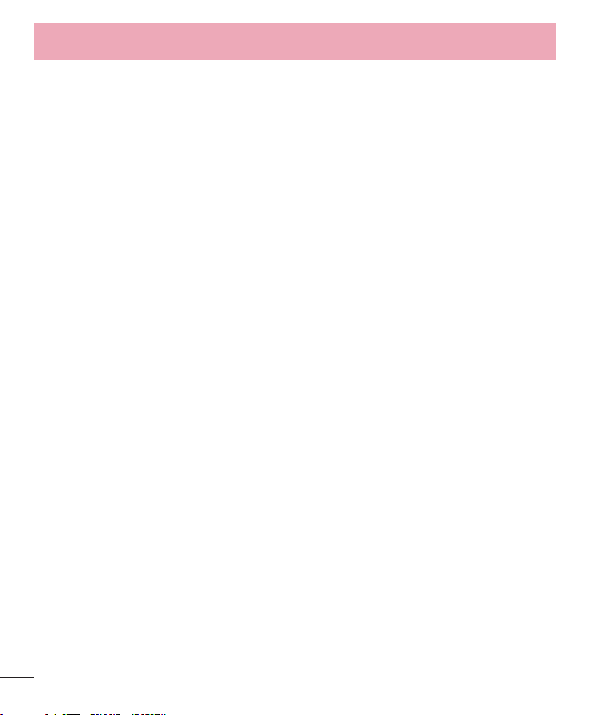
Содержание
Интернет ..............................................77
Интернет ............................................... 77
Использование панели
инструментов браузера .....................77
Просмотр веб-страниц ....................... 78
Открытие страницы .............................78
Поиск в Интернете с помощью
голоса .........................................................78
Закладки ................................................... 78
История ..................................................... 78
Chrome ................................................... 79
Просмотр веб-страниц ....................... 79
Открытие страницы .............................79
Поиск в Интернете с помощью
голоса .........................................................79
Синхронизация с другими
устройствами ..........................................79
Настройки ...........................................80
Доступ к меню Настроек .................. 80
БЕСПРОВОДНАЯ СВЯЗЬ ..................... 80
УСТРОЙСТВО ........................................84
ЛИЧНЫЕ ................................................. 86
СИСТЕМА ...............................................88
Программное обеспечение ПК
(LG PC Suite) .........................................90
Обновление ПО телефона ................94
Сведения о данном руководстве
пользователя ......................................96
4
Сведения о данном руководстве
пользователя .......................................96
Товарные знаки .................................. 97
Аксессуары .........................................98
Устранение неисправностей ............99
Page 7
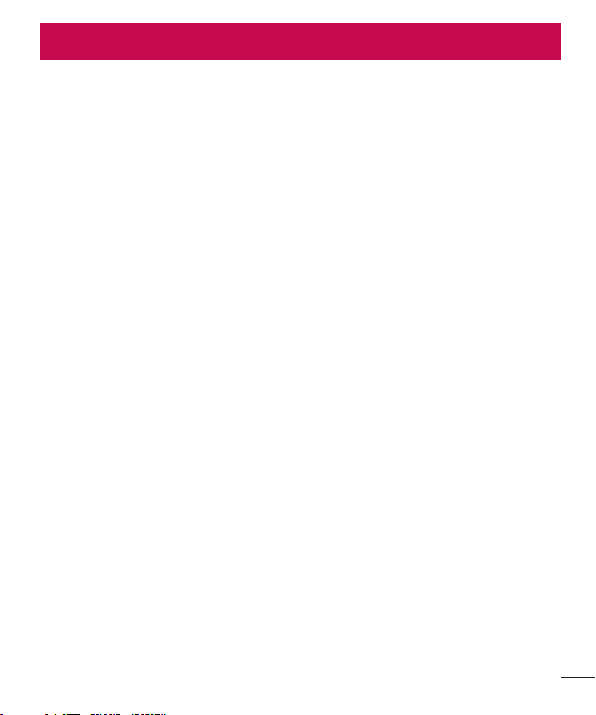
Рекомендации по безопасной и эффективной эксплуатации
Ознакомьтесь с данными несложными инструкциями. Несоблюдение
данных инструкций может быть опасно для здоровья или
противоречить законодательству.
Воздействие радиочастотного излучения
Информация о воздействии радиочастотного излучения и удельном
коэффициенте поглощения (SAR).
Мобильный телефон модели LG-E455 соответствует действующим
требованиям безопасности по воздействию радиоволн. Данные
требования включают в себя пределы безопасности, разработанные
для обеспечения безопасности всех лиц независимо от возраста и
здоровья.
•
В рекомендациях по ограничению воздействия радиоволн
используется единица измерения, известная как удельный
коэффициент поглощения (SAR). Испытания на SAR проводятся на
основе стандартизованного способа, заключающегося в работе
телефона на самой высокой сертифицированной мощности во всех
используемых частотных диапазонах.
•
Несмотря на то, что возможны разные уровни SAR для различных
телефонов LG, все они соответствуют применимым рекомендациям
по ограничению воздействия радиоволн.
•
Предел SAR, рекомендованный международной Комиссией
по вопросам защиты от неионизирующих излучений (ICNIRP),
составляет 2 Вт/кг, усредненные на 10 грамм ткани.
•
Наибольшее значение SAR для данной модели телефона при
использовании вблизи уха составляет 0,435 Вт/кг (10 г) и при
ношении на теле 0,658 Вт/кг (10 г).
•
Данное устройство удовлетворяет рекомендациям по излучению
при эксплуатации в обычном положении рядом с ухом или при
5
Page 8
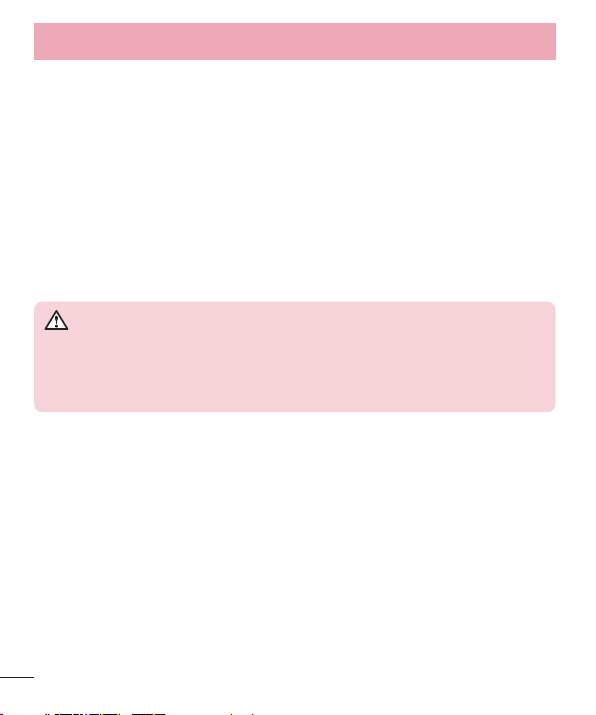
Рекомендации по безопасной и эффективной эксплуатации
расположении на расстоянии не менее 1,5 см от тела. При переноске
телефона в чехле или на поясном креплении, убедитесь, что в них
нет металлических деталей, и они располагаются на расстоянии не
менее 1,5 см от тела. Для передачи данных и сообщений телефону
требуется устойчивое соединение с сетью. В некоторых случаях
передача сообщений или данных может быть приостановлена
до установки такого соединения. До окончания передачи данных
следует обеспечить выполнение приведенных выше рекомендаций
по территориальному разносу.
Уход и техническое обслуживание
ВНИМАНИЕ!
Пользуйтесь только теми аккумуляторами, зарядными устройствами и
аксессуарами, которые предназначены для использования с данной моделью
телефона. Использование других аксессуаров может быть опасно для здоровья
и может привести к аннулированию гарантии.
•
Не разбирайте телефон. При необходимости ремонта обратитесь к
квалифицированному специалисту сервисного центра.
•
Гарантийный ремонт LG может включать в себя замену деталей
и плат с установкой как новых, так и отремонтированных, по
функциональности равных замененным деталям.
•
Держите устройство вдали от электрических приборов, таких как
телевизоры, радиоприемники и компьютеры.
•
Телефон следует держать вдали от источников тепла, таких как
радиаторы и плиты.
•
Не допускайте падения телефона.
•
Не подвергайте телефон механической вибрации и тряске.
6
Page 9
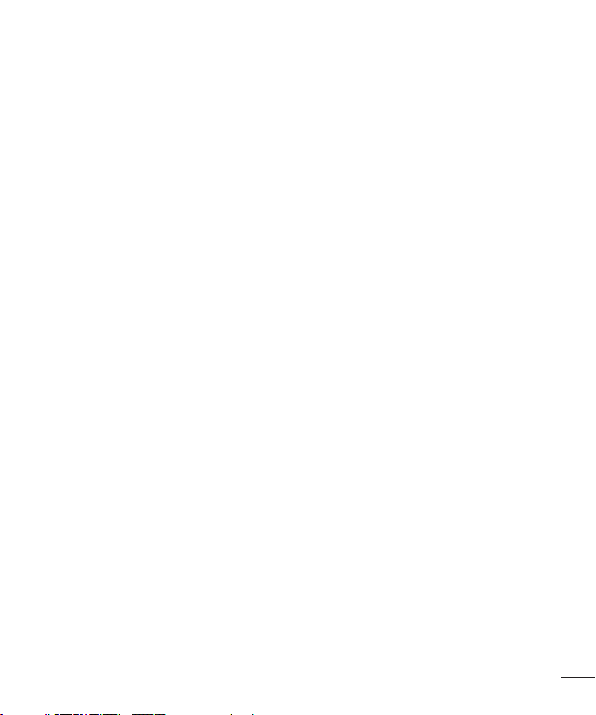
•
Выключайте телефон, если этого требуют действующие правила.
Например, не используйте телефон в больницах, поскольку он может
повлиять на чувствительное медицинское оборудование.
•
Во время зарядки телефона не касайтесь его мокрыми руками.
Это может вызвать поражение электрическим током и серьезное
повреждение телефона.
•
Не заряжайте телефон рядом с легковоспламеняющимися
материалами, так как телефон при зарядке нагревается, что может
привести к возгоранию.
•
Для чистки поверхности используйте сухую ткань. (Не используйте
растворители, бензин или спирт).
•
Во время зарядки телефона не кладите его на предметы мягкой
мебели.
•
Телефон необходимо заряжать в хорошо проветриваемом месте.
•
Не подвергайте телефон воздействию густого дыма или пыли.
•
Не храните телефон рядом с кредитными картами или проездными
билетами; это может привести к порче информации на магнитных
полосах.
•
Не касайтесь экрана острыми предметами, это может вызвать
повреждения телефона.
•
Не подвергайте телефон воздействию жидкости или влаги.
•
Бережно обращайтесь с аксессуарами, например с наушниками. Не
касайтесь антенны без необходимости.
•
Не используйте, не прикасайтесь и не пытайтесь удалить
разбитое, отколотое или треснувшее стекло. Данная гарантия
не распространяется на повреждение стекла, произошедшее по
причине неправильного или неосторожного обращения.
7
Page 10
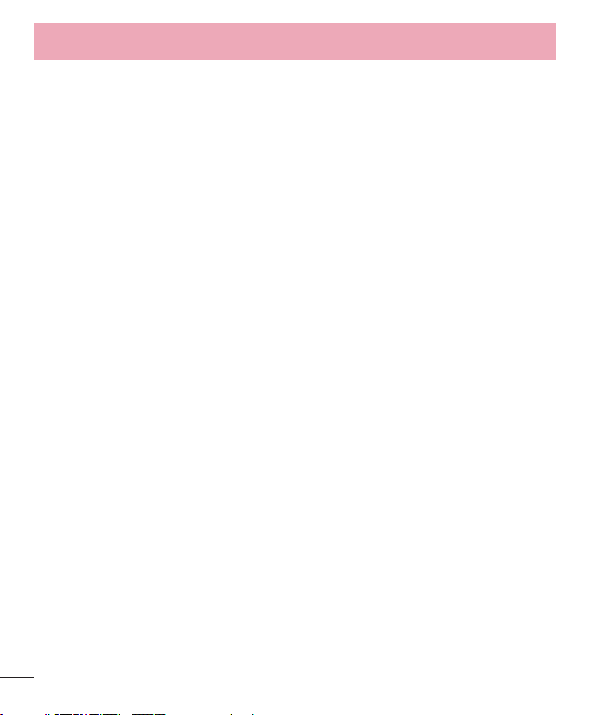
Рекомендации по безопасной и эффективной эксплуатации
•
Ваш мобильный телефон — это электронное устройство, которое
выделяет тепло в ходе нормальной работы. Очень продолжительный
контакт с кожей при отсутствии соответствующего проветривания
может привести к появлению дискомфорта или незначительного
ожога. Поэтому следует соблюдать осторожность при обращении с
телефоном во время или сразу после его использования.
•
В случае намокания телефона немедленно отключите его от сети
и дайте полностью просохнуть. Не пытайтесь ускорить процесс
высыхания с помощью внешних источников тепла, таких как духовка,
микроволновая печь или фен для волос.
•
Жидкость в промокшем телефоне меняет цвет ярлыка внутри
телефона. На устройство, поврежденное воздействием жидкости,
гарантия не распространяется.
Эффективное и безопасное использование телефона
Электронные устройства
Все мобильные телефоны могут вызывать помехи, влияющие на
работу других приборов.
•
Без разрешения не пользуйтесь мобильным телефоном рядом
с медицинским оборудованием. Не кладите телефон рядом с
электрокардиостимуляторами (т.е. в нагрудный карман).
•
Мобильные телефоны могут вызывать помехи в работе некоторых
слуховых аппаратов.
•
Незначительные помехи могут возникать в работе телевизора,
радиоприемника, компьютера и других устройств.
•
По возможности пользуйтесь телефоном в температурных границах
от 0 °C до 40 °C. Воздействие очень низких или очень высоких
температур может привести к повреждению, поломке или даже
взрыву телефона.
8
Page 11
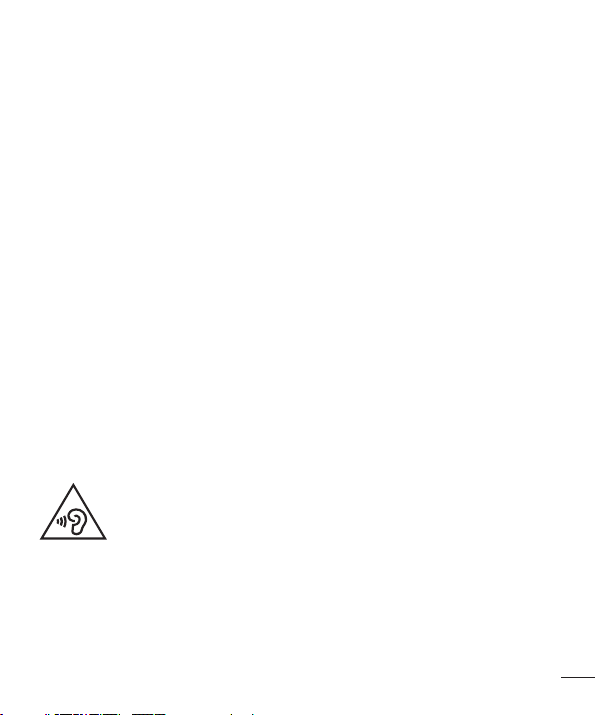
Безопасность на дороге
Ознакомьтесь с местными законами и правилами,
регламентирующими использование мобильных телефонов в
автомобиле.
•
Не держите телефон в руке во время управления автомобилем.
•
Внимательно следите за ситуацией на дороге.
•
Сверните с дороги и припаркуйтесь, прежде чем позвонить или
ответить на вызов.
•
Радиоизлучение может влиять на некоторые электронные системы
автомобиля, например, на стереосистему и устройства безопасности.
•
Если ваш автомобиль оснащен воздушной подушкой, не заслоняйте
ее монтируемым или переносным оборудованием беспроводной
связи. Это может препятствовать раскрытию подушки или привести
к серьезным травмам.
•
При прослушивании музыки на улице, установите громкость на
умеренный уровень, чтобы оставаться в курсе происходящего
вокруг. Это особенно важно при нахождении возле дороги.
Берегите слух
Для предотвращения повреждения слуха не используйте наушники на
большой громкости в течение длительного времени
Воздействие громкого звука в течение длительного времени может
негативно отразиться на слухе. Поэтому не рекомендуется включать
и выключать телефон рядом с ухом. Также рекомендуется установить
громкость музыки и звонка на разумный уровень.
9
Page 12
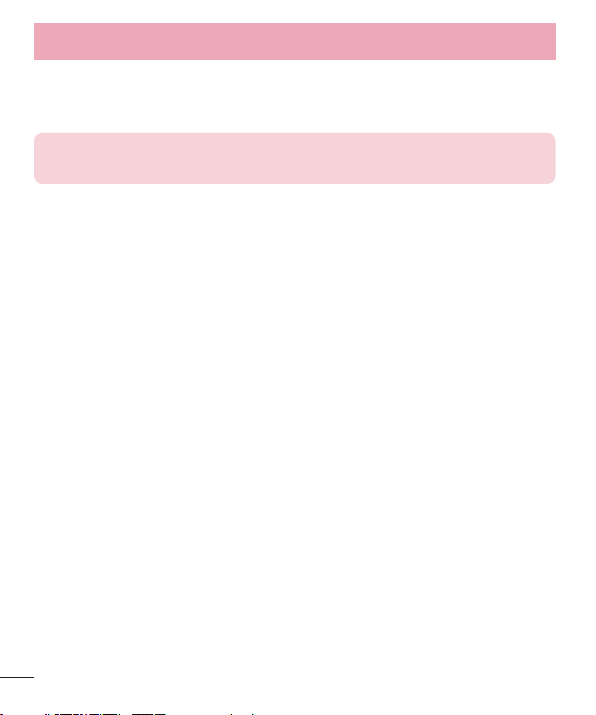
Рекомендации по безопасной и эффективной эксплуатации
•
При использовании наушников необходимо уменьшить громкость,
если вы не слышите людей вокруг вас или если человек, сидящий
рядом, с вами слышит то, что звучит в ваших наушниках.
ПРИМЕЧАНИЕ. Прослушивание аудио с помощью наушников на слишком
большой громкости может привести к потере слуха.
Стеклянные детали
Некоторые элементы вашего мобильного устройства изготовлены из
стекла. Стекло может разбиться, если вы уроните ваше мобильное
устройство на твердую поверхность или сильно ударите его. Если
стекло разбилось, не трогайте его и не пытайтесь удалить. Не
используйте мобильное устройство, пока стекло не будет заменено
сертифицированным поставщиком услуг.
Подрывные работы
Не используйте телефон в местах проведения подрывных работ.
Следите за ограничениями и всегда соблюдайте предписания и
нормативы.
Взрывоопасная атмосфера
•
Не используйте телефон на АЗС.
•
Не используйте телефон рядом с топливом или химическими
веществами.
•
Если вы храните телефон и аксессуары в бардачке автомобиля, не
перевозите в нем горючие газы и жидкости, а также взрывоопасные
вещества.
10
Page 13
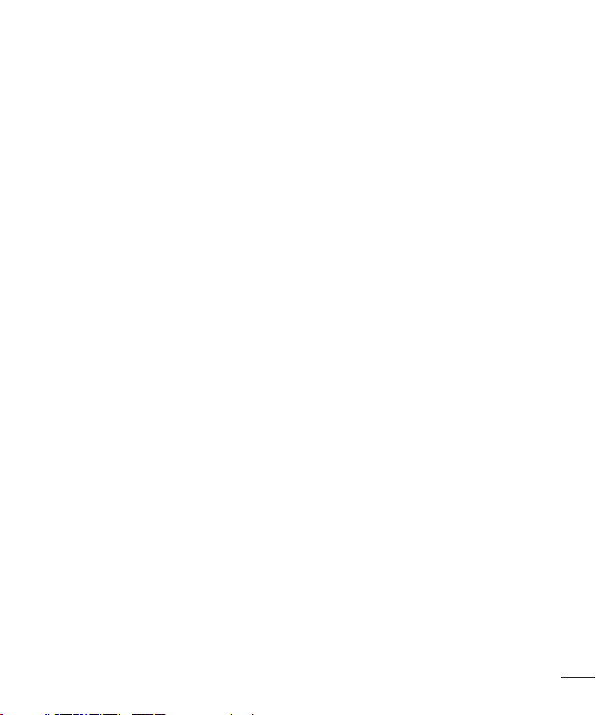
В самолете
Устройства беспроводной связи могут вызывать помехи во время
полета.
•
Перед посадкой на борт самолета мобильный телефон следует
выключить.
•
Не пользуйтесь им без разрешения экипажа.
Меры предосторожности для защиты от детей
Держите телефон в местах, недоступных для маленьких детей. В
телефоне имеются мелкие детали, отсоединение и проглатывание
которых может стать причиной удушья.
Вызов экстренных служб
Вызов экстренных служб может быть недоступен в некоторых
мобильных сетях. Поэтому никогда не стоит полностью полагаться на
телефон для вызова экстренных служб. За информацией обращайтесь
к поставщику услуг.
Сведения об аккумуляторе и уходе за ним
•
Перед подзарядкой не нужно полностью разряжать аккумулятор. В
отличие от других аккумуляторных систем, в данном аккумуляторе
отсутствует эффект памяти, способный сократить срок службы
аккумулятора.
•
Используйте только аккумуляторы и зарядные устройства LG.
Зарядные устройства LG разработаны для максимального продления
срока службы аккумулятора.
•
Не разбирайте аккумулятор и не допускайте короткого замыкания
его контактов.
11
Page 14
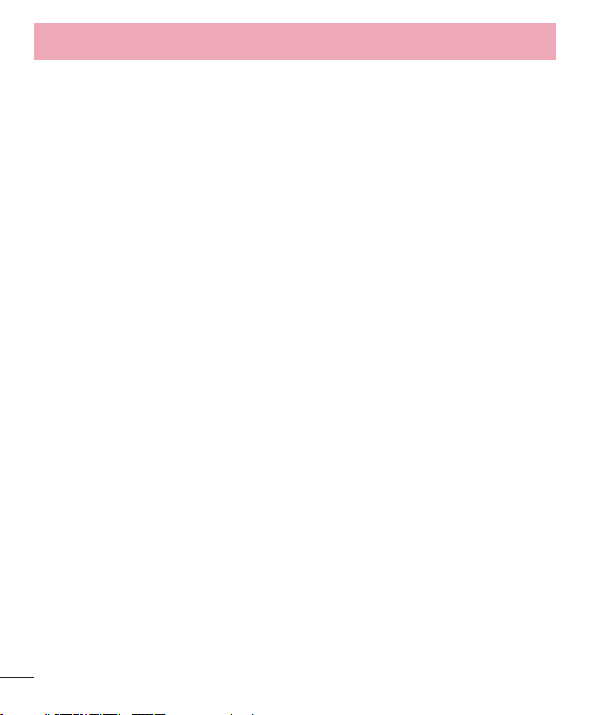
Рекомендации по безопасной и эффективной эксплуатации
•
Следите за чистотой металлических контактов аккумулятора.
•
Замените аккумулятор в случае значительного уменьшения периода
его работы без подзарядки. Аккумулятор можно зарядить несколько
сотен раз, прежде чем потребуется его замена.
•
Для продления срока службы перезаряжайте аккумулятор после
продолжительного бездействия.
•
Не подвергайте зарядное устройство воздействию прямых
солнечных лучей, а также не пользуйтесь им в среде высокой
влажности, например, в ванной комнате.
•
Не оставляйте аккумулятор в местах с очень высокой или низкой
температурой, поскольку это может сократить его срок службы.
•
В случае установки элемента питания недопустимого типа возможен
взрыв.
•
Утилизируйте аккумулятор в соответствии с инструкцией
производителя. По мере возможности элементы питания должны
быть сданы на переработку. Не выбрасывайте элементы питания в
бытовой мусор.
•
Если вам необходимо заменить аккумулятор, отнесите его в
ближайший авторизованный сервисный центр LG Electronics или
обратитесь за консультацией к продавцу.
•
Всегда отсоединяйте зарядное устройство от розетки после
полной зарядки телефона, чтобы избежать излишнего потребления
электроэнергии.
•
Фактическое время работы от аккумулятора зависит от
конфигурации сети, установок устройства, условий эксплуатации,
состояния аккумулятора и окружающей среды.
•
Оберегайте аккумулятор от контакта с острыми предметами, в
частности, с зубами или когтями животных. Это может привести к
пожару.
12
Page 15
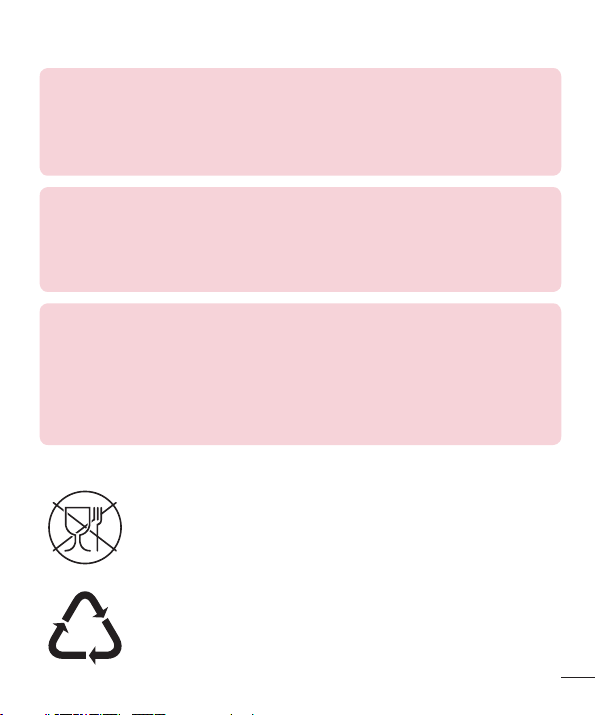
ЗАЯВЛЕНИЕ О СООТВЕТСТВИИ
Настоящим LG Electronics заверяет, что устройство модели LG-E455
соответствует базовым требованиям и другим соответствующим предписаниям
Директивы 1999/5/EC. Копию Заявления о соответствии можно найти на сайте
http://www.lg.com/global/declaration
По вопросам подтверждения соответствия данного товара
обращайтесь по адресу:
LG Electronics Inc.
EU Representative, Krijgsman 1,
1186 DM Amstelveen, The Netherlands
Уведомление: Программное обеспечение с открытым исходным
кодом
Чтобы получить нужный исходный код, распространяемый по лицензиям GPL,
LGPL, MPL и другим лицензиям на ПО с открытым исходным кодом, посетите
http://opensource.lge.com/
Все условия лицензий, заявления об отказе от ответственности и уведомления
можно загрузить вместе с исходным кодом.
Символ «не для пищевой продукции» применяется в соответствие
с техническим регламентом Таможенного союза «О безопасности
упаковки» 005/2011 и указывает на то, что упаковка данного
продукта не предназначена для повторного использования и
подлежит утилизации. Упаковку данного продукта запрещается
использовать для хранения пищевой продукции.
Символ «петля Мебиуса» указывает на возможность утилизации
упаковки. Символ может быть дополнен обозначением материала
упаковки в виде цифрового и/или буквенного обозначения.
13
Page 16
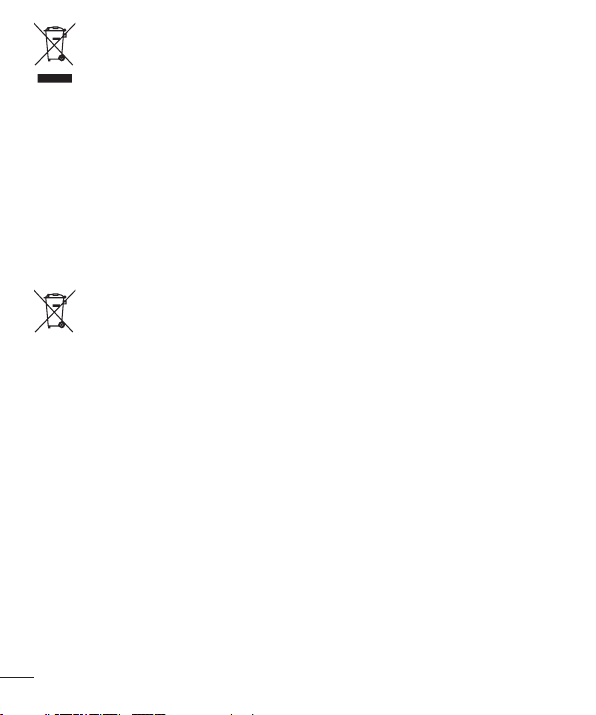
Утилизация старого оборудования
1 Электрические и электронные устройства следует
утилизировать не вместе с бытовым мусором, а в
специальных учреждениях, указанных правительственными
или местными органами власти.
2 Правильная утилизация оборудования поможет
предотвратить потенциально вредное воздействие на
окружающую среду и здоровье человека.
3 Для получения более подробных сведений об утилизации
оборудования обратитесь в администрацию города,
службу, занимающуюся утилизацией или в магазин, где был
приобретен продукт.
Утилизация отработанных батарей/аккумуляторов
1 Этот символ может использоваться вместе с химическими
символами, обозначающими ртуть (Hg), кадмий (Cd) или
свинец (Pb), если батарея содержит более 0,0005 % ртути,
0,002 % кадмия или 0,004 % свинца.
2 Все батареи/аккумуляторы должны утилизироваться не
вместе с бытовым мусором, а через специализированные
пункты сбора, указанные правительственными или местными
органами власти.
3 Правильная утилизация отработанных батарей/
аккумуляторов поможет предотвратить потенциально
вредное воздействие на окружающую среду и здоровье
человека.
4 Для получения более подробных сведений об утилизации
отработанных батарей/аккумуляторов обратитесь в
муниципалитет, городской департамент утилизации отходов
или в магазин, где были приобретены элементы питания.
14
Page 17
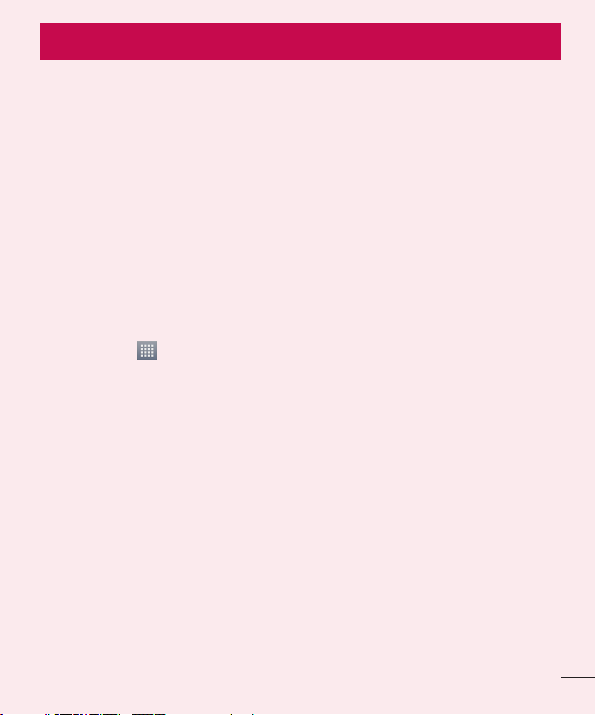
Важное примечание
Перед использованием мобильного телефона
ознакомьтесь с данной информацией!
Убедительная просьба проверить телефон на наличие проблем,
описанных в данном разделе, прежде чем отдавать его в сервисный
центр или звонить представителю.
1. Память телефона
Когда объем свободной памяти телефона уменьшается до 10%, прием
новых сообщений становится невозможным. Проверьте память
телефона и удалите некоторые данные, например, приложения или
сообщения, чтобы освободить место.
Удаление приложений:
1 Коснитесь > вкладка Приложения > вкладка Настройки >
Приложения в разделе УСТРОЙСТВО.
2 Когда отобразятся все приложения, прокрутите список и выберите
приложение, которое требуется удалить.
3 Коснитесь Удалить.
2. Увеличение времени работы аккумулятора
Время работы аккумулятора можно увеличить, отключив ненужные
функции, постоянно работающие в фоновом режиме. Также можно
управлять потреблением энергии некоторых приложений и
системных ресурсов.
Увеличение времени работы аккумулятора:
•
Выключите неиспользуемые средства связи. Если функции Wi-Fi,
Bluetooth или GPS не используются, выключите их.
15
Page 18
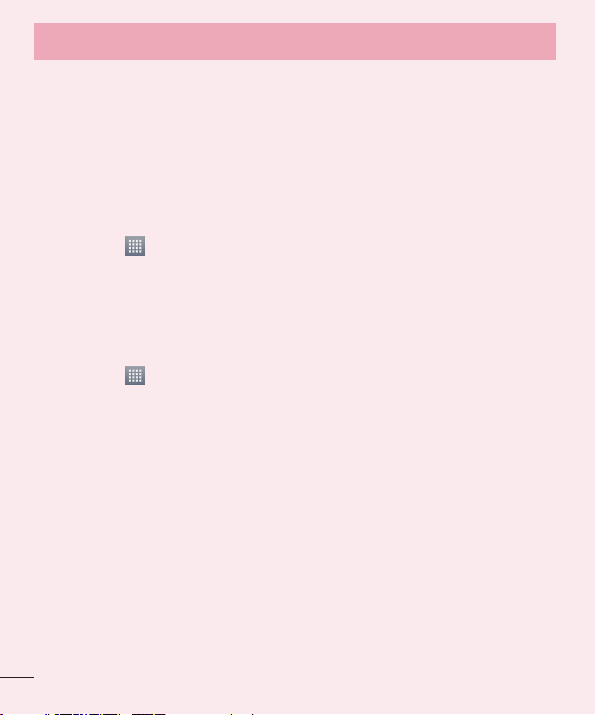
Важное примечание
•
Уменьшите яркость экрана и установите менее длительное время до
отключения экрана.
•
Отключите функцию автоматической синхронизации Gmail,
календаря, списка контактов и других приложений.
•
Некоторые приложения, загруженные из сети Интернет, могут
привести к уменьшению срока работы аккумулятора.
Для проверки уровня заряда аккумулятора выполните
следующие действия:
•
Коснитесь > вкладка Приложения > Настройки > О телефоне в
разделе СИСТЕМА > Общие > Аккумулятор.
В верхней части экрана отображается заряд аккумулятора (идет
зарядка или эксплуатация) и уровень заряда батареи (в виде
процентной строки заряда).
Отслеживание и управление зарядом аккумулятора:
•
Коснитесь > вкладка Приложения > Настройки > О телефоне
в разделе СИСТЕМА > Общие > Аккумулятор > Расход заряда
батареи.
На экране отображается время использования аккумулятора. Данный
параметр указывает либо время последнего подключения к источнику
питания; если телефон подключен к электросети, параметр указывает
количество времени, в течение которого устройство работало за счет
аккумулятора. На дисплее отображаются приложения или службы,
использующие заряд аккумулятора. Они перечислены в порядке от
самого большого до самого малого потребленного тока.
16
Page 19
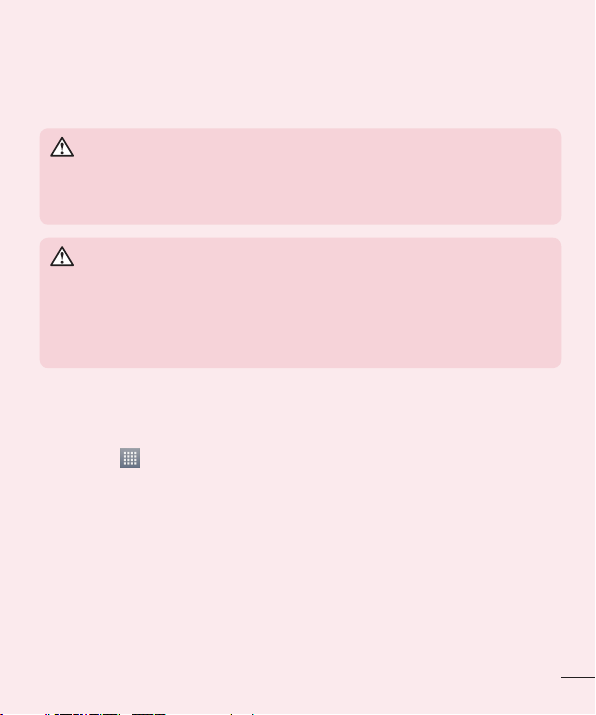
3. Перед установкой программного обеспечения и ОС
с открытым исходным кодом
ВНИМАНИЕ!
Установка и использование ОС, отличной от указанной производителем, может
привести к повреждению телефона. Кроме того, на телефон больше не будет
распространяться гарантия.
ВНИМАНИЕ!
Для защиты телефона и личных данных следует загружать приложения только
из проверенных источников, таких как Play Store™. Неверно установленные
приложения могут привести к неправильной работе телефона или
возникновению серьезной ошибки. Следует удалять такие приложения и
связанные с ними данные и настройки из телефона.
4. Использование комбинации разблокировки
Установите комбинацию разблокировки для защиты телефона.
Коснитесь > вкладка Приложения > Настройки > Блокировка
экрана в разделе УСТРОЙСТВО > Способ блокировки экрана
> Графический ключ. Откроется инструкция по составлению
комбинации разблокировки экрана. Потребуется создать PIN-код
резервной копии в качестве меры безопасности на случай, если вы
забудете комбинацию разблокировки.
Внимание! Прежде чем задать комбинацию разблокировки, создайте аккаунт
Google и запомните PIN-код резервной копии, заданный при создании комбинации
разблокировки.
17
Page 20
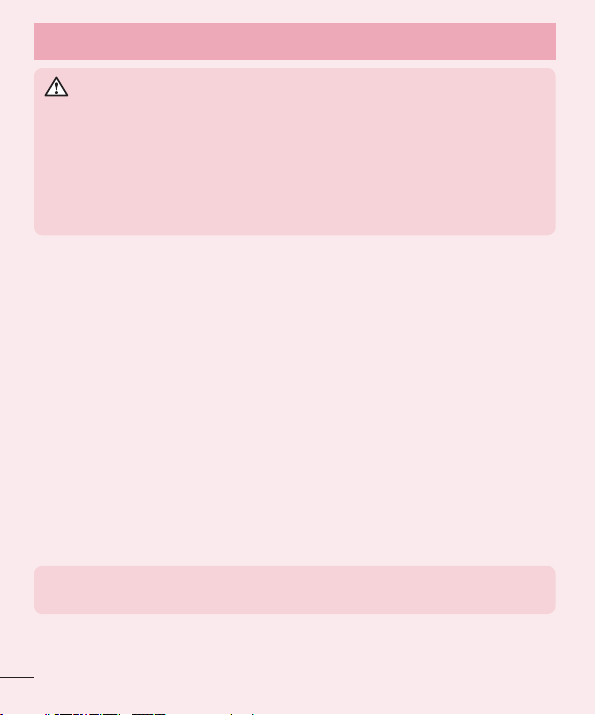
Важное примечание
ВНИМАНИЕ!
Меры предосторожности при использовании графического ключа
блокировки.
Крайне важно запомнить установленный ключ разблокировки. При
использовании неверного шаблона 5 раз, доступ к телефону блокируется. Для
ввода шаблона разблокировки, PIN-кода или пароля отводится 5 попыток. Если
вы уже использовали все 5 попыток, повторить можно будет только через 30
секунд.
Если вы забыли графический ключ разблокировки, PIN-код или
пароль, выполните следующие действия:
< Если вы забыли графический ключ >
Если вы вошли в аккаунт Google на телефоне и 5раз ввели неверную
комбинацию разблокировки, нажмите кнопку Забыли граф. ключ? в
нижней части экрана. Затем потребуется войти в аккаунт Google или
ввести PIN-код резервной копии, который был задан при создании
комбинации блокировки.
Если учетная запись Google была создана не на телефоне, или вы
забыли резервный PIN-код, потребуется выполнить аппаратный сброс.
< Если вы забыли PIN-код или пароль >
Если вы забыли PIN-код или пароль, потребуется выполнить
аппаратный сброс.
Внимание! При аппаратном сбросе настроек все пользовательские приложения
и данные будут удалены.
ПРИМЕЧАНИЕ. Если вы вошли в аккаунт Google и забыли графический ключ
разблокировки, потребуется ввести резервный PIN-код.
18
Page 21
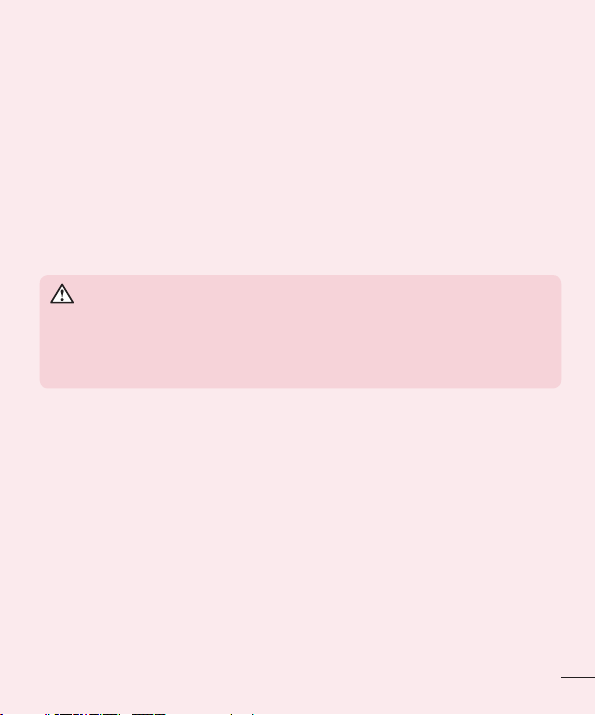
5. Аппаратный сброс
(сброс настроек до заводских значений)
Если телефон не возвращается в исходное состояние, используйте
аппаратный сброс (сброс настроек до заводских значений), чтобы
выполнить инициализацию телефона.
1 Выключите питание телефона.
2 Нажмите и удерживайте клавиши Питание/Блокировка +
Уменьшить громкость + QuickButton.
3 Когда на экране появится логотип LG, отпустите все кнопки.
ВНИМАНИЕ!
При сбросе настроек на заводские значения все пользовательские
приложения, технические средства защиты авторских прав и данные будут
удалены. Перед выполнением аппаратной перезагрузки следует создать
резервную копию важных данных.
6. Запуск и включение приложений
ОС Android легко справляется с многозадачностью — запущенные
приложения продолжают работать, даже если пользователь
открывает новые. Перед запуском одного приложения не нужно
завершать другое. Пользователь может переключаться между
несколькими запущенными приложениями. ОС Android выполняет
управление приложением, останавливая или запуская его, что
предупреждает потребление заряда аккумулятора неиспользуемыми
приложениями.
19
Page 22
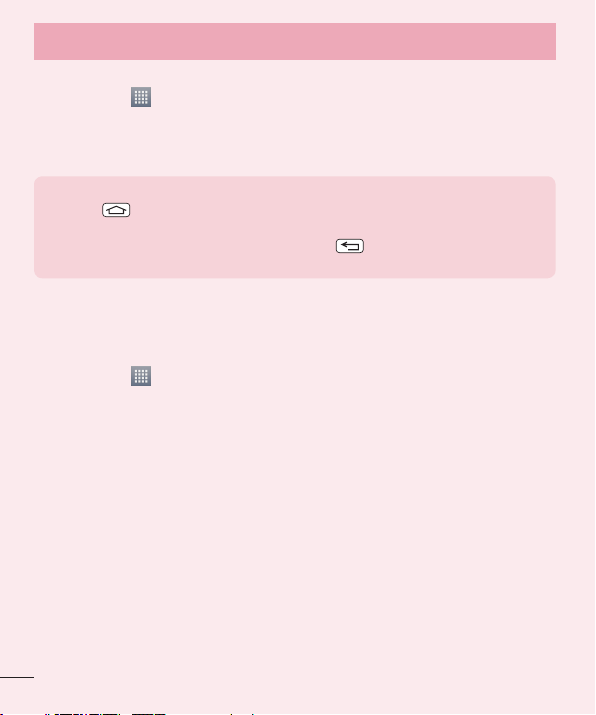
Важное примечание
Остановка приложений:
1 Коснитесь > вкладка Приложения > Настройки > Приложения
в разделе УСТРОЙСТВО > РАБОТАЮЩИЕ.
2 Прокрутите список, коснитесь нужного приложения и коснитесь
Стоп, чтобы завершить его.
ПРИМЕЧАНИЕ. Для выполнения нескольких задач одновременно нажмите
клавишу главного экрана и перейдите к другому приложению, не
закрывая уже запущенное. При этом первое приложение продолжает работать
в фоновом режиме. Коснитесь клавиши Назад для выхода из приложения
после его использования.
7. Передача музыки, фотографий и видео с помощью
функции Media sync (MTP)
1 Коснитесь > вкладка Приложения > Настройки > Карта SD и
память телефона в разделе УСТРОЙСТВО, чтобы выбрать носитель.
2 Подключите телефон к ПК при помощи кабеля USB.
3 На экране телефона появится список типов USB соединения,
выберите параметр Синхронизация носителя (MTP).
4 Откройте папку памяти на ПК. Можно просматривать содержимое
устройства хранения большой емкости на ПК и выполнять передачу
файлов.
5 Скопируйте файлы с ПК в папку драйвера или наоборот.
20
Page 23
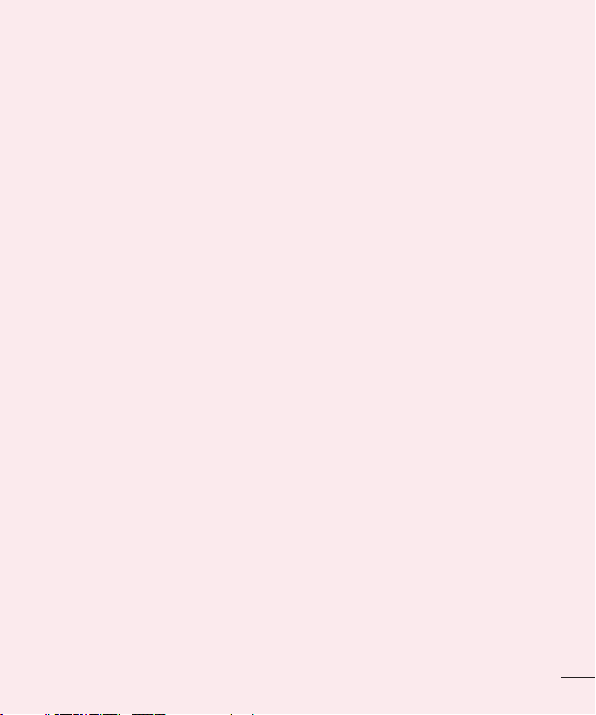
8. Держите телефон вертикально
Держите сотовый телефон прямо, как обычный телефон. Телефон
оснащен встроенной антенной. Старайтесь не царапать и не
подвергать ударам заднюю поверхность телефона, это может
повлиять на его работу.
Во время выполнения исходящих вызовов или принятия входящих, а
также передачи данных, старайтесь не держать телефон за ту часть,
в которой расположена антенна. Это может отразиться на качестве
связи.
9. Когда экран не отвечает
Если экран не отвечает или телефон не реагирует на нажатия
кнопок:
Чтобы выключить телефон, нажмите и удерживайте клавишу Питание/
Блокировка 10 секунд.
Если проблему не удается решить, обратитесь в сервисный центр.
21
Page 24
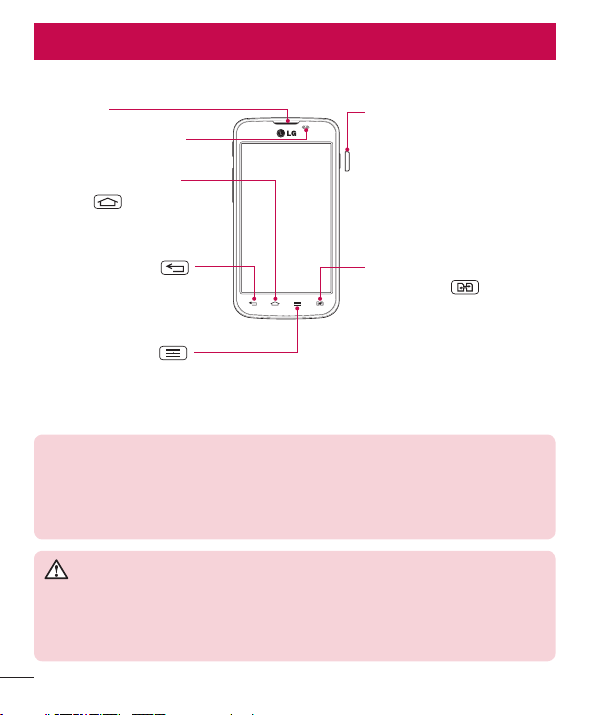
Знакомство с телефоном
Обзор телефона
Динамик
Датчик расстояния
Клавиша Главного
экрана
Возврат к главному
экрану из любого экрана.
Клавиша Назад
Возврат к предыдущему
экрану.
Клавиша Меню
Отображать доступные
параметры.
ПРИМЕЧАНИЕ. Датчик расстояния
При приеме и совершении вызовов этот датчик автоматически отключает
подсветку и блокирует сенсорный дисплей, регистрируя касания, когда
телефон поднесен к уху. Это увеличивает срок службы батареи и препятствует
непреднамеренной активации экрана во время разговора.
ВНИМАНИЕ!
Не кладите на телефон тяжелые предметы и не садитесь на него. Это может
привести к повреждению ЖК-дисплея и сенсорной панели. Не закрывайте
датчик расстояния ЖК-дисплея защитной пленкой. Это может привести к
неисправности датчика.
Кнопка Питание/
Блокировка
•
Включение или выключение
телефона нажатием и
удержанием этой клавиши.
•
Короткое нажатие:
блокировка или
разблокировка экрана.
Клавиша переключения
SIM-карты
Коснитесь клавиши для
выбора SIM1/SIM2 (выбранная
SIM-карта помечена
прямоугольником на значке
RSSI). Коснитесь и удерживайте
клавишу для перехода к
Настройкам Dual SIM.
22
Page 25
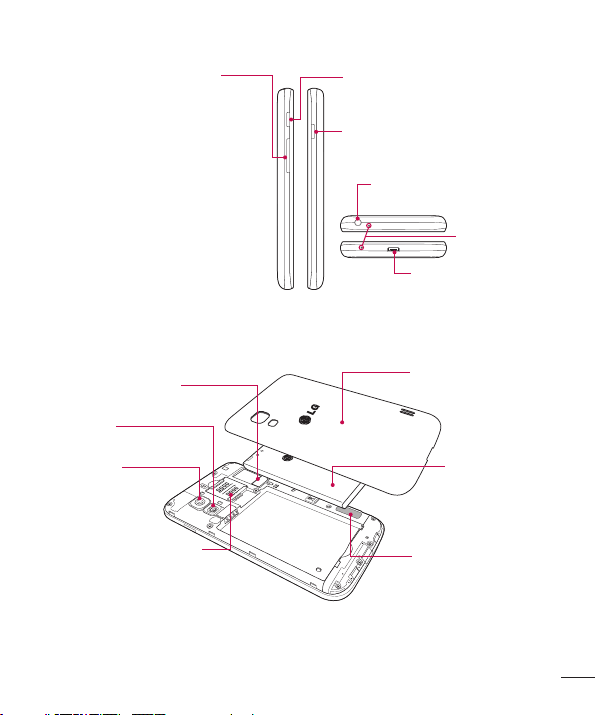
Клавиши регулировки
громкости
•
На главном экране:
регулировка громкости
звонка.
•
Во время вызова:
регулировка громкости
динамика.
•
При воспроизведении
песни: непрерывная
регулировка громкости.
QuickButton
Кнопка Питание/
Блокировка
Гнездо для наушников
Микрофон
Разъем для
подключения
зарядного
устройства/USB
Гнездо для карты
MicroSD
Вспышка
Объектив
камеры
Гнездо для SIM-карт
(верхнее гнездо для
SIM1, а нижнее для
SIM2)
Крышка отсека
для батареи
Аккумулятор
Динамик
23
Page 26
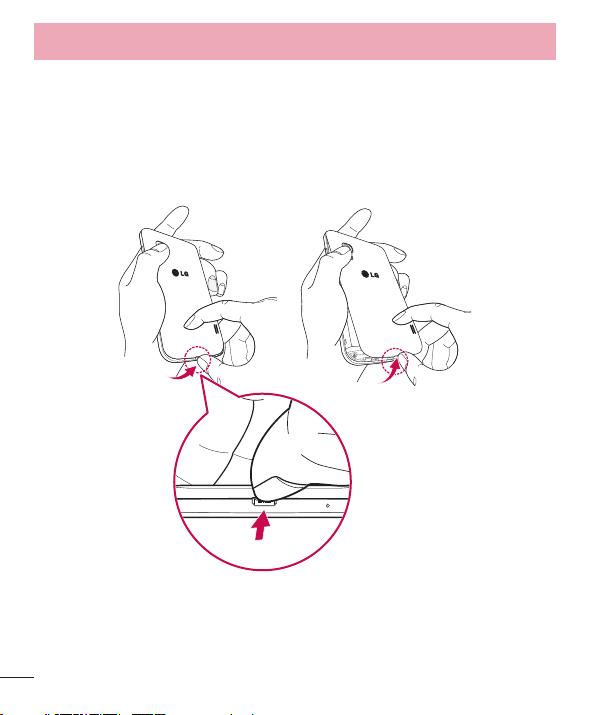
Знакомство с телефоном
Установка SIM-карты и аккумулятора
Прежде чем приступить к знакомству с телефоном, его необходимо
настроить. Порядок установки SIM-карты и аккумулятора.
1 Чтобы снять крышку отсека для аккумулятора, возьмите телефон
в руку. Указательным пальцем приZподнимите крышку отсека для
аккумулятора, как показано на рисунке.
24
Page 27
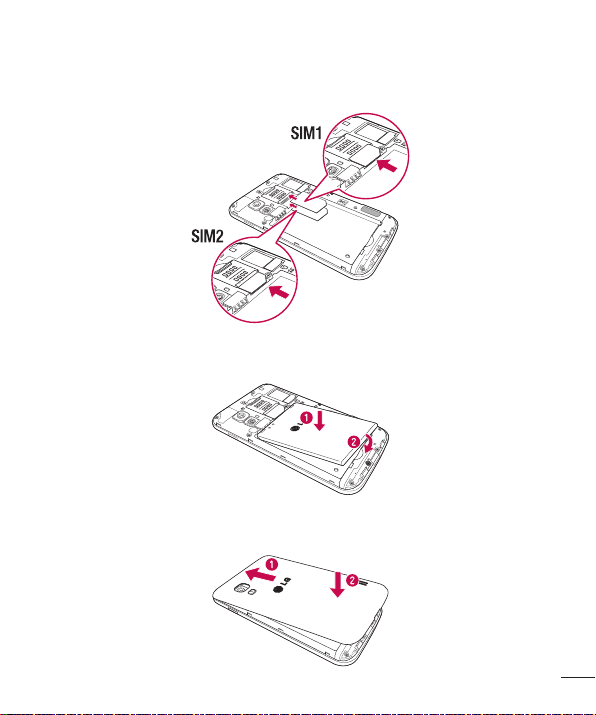
2 Вставьте SIM-карту в соответствующее гнездо, как показано на рисунке.
Убедитесь, что карта установлена позолоченными контактами вниз.
3 Установите батарею в штатный отсек, соединив позолоченные контакты
телефона и батареи (1) и нажав на нее до щелчка защелки (2).
4 Поместите крышку отсека для аккумулятора поверх отсека (1) и
задвиньте ее вниз до щелчка (2).
25
Page 28
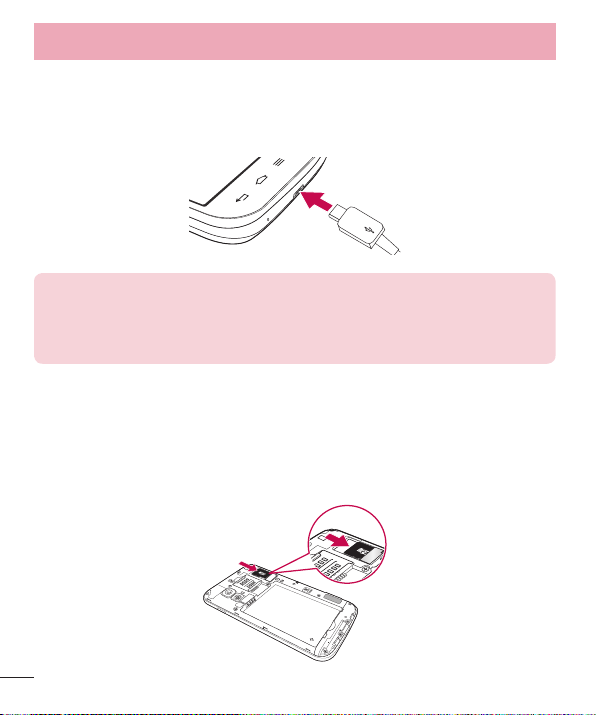
Знакомство с телефоном
Зарядка телефона
Разъем для подключения зарядного устройства находится в нижней
части телефона. Вставьте кабель зарядного устройства в телефон и
подсоедините другой конец к электрической розетке.
ПРИМЕЧАНИЕ!
•
ПРИМЕЧАНИЕ. При первом использовании, аккумулятор необходимо
зарядить полностью, чтобы продлить срок его службы.
•
Не открывайте крышку отсека для аккумулятора во время зарядки телефона.
Использование карты памяти
Перед установкой или снятием карты памяти следует выключить
телефон. Снятие крышки отсека для батареи. Вставьте карту памяти в
слот. Убедитесь, что карта расположена позолоченными контактами
вниз.
26
Page 29
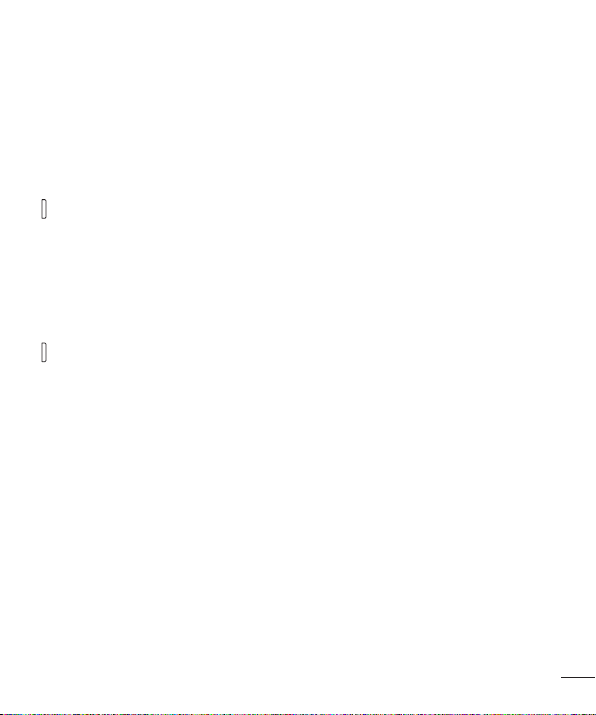
Блокировка и разблокировка экрана
Если телефон не используется в течение некоторого времени,
экран автоматически отключается и блокируется. Это позволяет
предотвратить случайное нажатие кнопок и сэкономить заряд
аккумулятора.
Если телефон не используется, нажмите кнопку Питание/Блокировка
для блокировки телефона.
Если на момент блокировки экрана работали какие-либо программы,
то они могут все еще работать в режиме блокировки. Перед входом
в режим блокировки рекомендуется закрыть все программы во
избежание затрат на использование услуг (включая телефонные
вызовы, доступ к веб-страницам и передачу данных).
Чтобы активировать телефон, нажмите клавишу Питание/Блокировка
. Отобразится экран блокировки. Коснитесь и проведите пальцем
по экрану блокировки в любом направлении, чтобы разблокировать
главный экран. Откроется последний просматриваемый экран.
27
Page 30
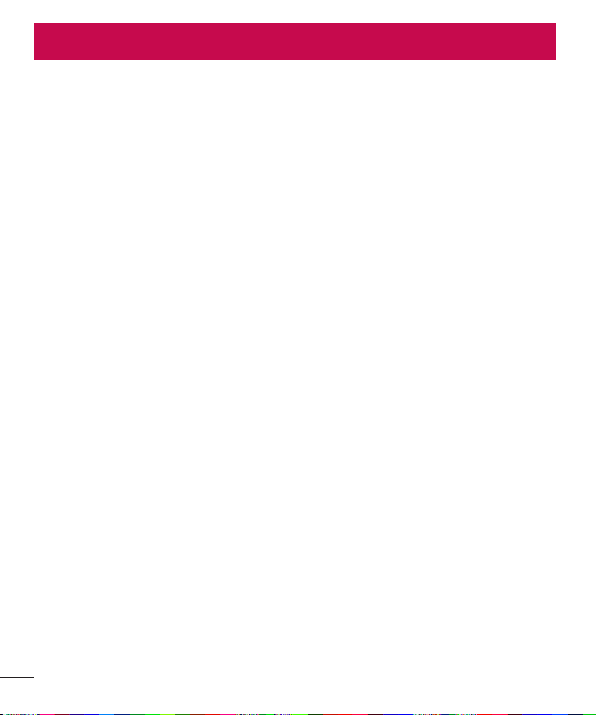
Главный экран
Советы по работе с сенсорным экраном.
Ниже приводится несколько советов для навигации по пунктам меню
вашего телефона.
Касание — при помощи одного касания пальцем можно выбирать
элементы, ссылки, ярлыки и буквы на экранной клавиатуре.
Касание и удерживание — коснитесь и удерживайте элемент на
экране, не поднимая палец, пока не будет выполнено какое-либо
действие. Например, чтобы открыть доступные параметры контакта,
коснитесь и удерживайте контакт в списке до появления контекстного
меню.
Перетаскивание — коснитесь и удержите элемент на мгновение,
а затем, не поднимая палец, проведите им по экрану до нужного
места. Можно перетаскивать элементы на главном экране для их
перемещения.
Проведение пальцем — быстро проведите пальцем по поверхности
экрана, не задерживаясь при первом прикосновении (чтобы вместо
этого не перетащить элемент). Например, можно провести пальцем
по экрану вверх или вниз для прокрутки списка, или слева направо (и
наоборот) для просмотра различных главных экранов.
Двойное касание — коснитесь дважды, чтобы увеличить вебстраницу или карту. Например, быстро дважды коснитесь раздела вебстраницы, чтобы отрегулировать этот раздел по ширине экрана. Также
можно дважды коснуться для увеличения и уменьшения масштаба
при съемке фотографии (с помощью Камеры) и при использовании
Карт.
28
Page 31

Сжатие — сведите или разведите указательный и большой пальцы
для приближения или удаления картинки при использовании
браузера, просмотре Карт или изображений.
Поворот дисплея — во многих приложениях и меню ориентация
дисплея регулируется в соответствии с физической ориентацией
устройства.
ПРИМЕЧАНИЕ!
•
Чтобы выбрать пункт меню, коснитесь этого значка.
•
Не нажимайте слишком сильно. Сенсорный экран очень чувствителен и
распознает даже легкие, но уверенные прикосновения.
•
Касайтесь необходимых элементов кончиком пальца. Будьте осторожны,
чтобы не коснуться других элементов.
Главный экран
Для просмотра главных экранов просто проведите пальцем по
дисплею телефона вправо или влево. На панель можно добавлять
приложения, загрузки, виджеты и обои.
ПРИМЕЧАНИЕ: изображения на экране могут отличаться в зависимости от
поставщика услуг мобильной связи.
29
Page 32

Главный экран
В нижней части главного экрана находятся значки меню. Значки меню
обеспечивают быстрый доступ к часто используемым функциям с
помощью одного нажатия.
Коснитесь значка Телефон, чтобы отобразить сенсорную панель
набора номера и выполнить вызов.
Коснитесь Контакты, чтобы открыть список контактов.
Коснитесь значка SMS/MMS, чтобы перейти к меню сообщений.
Введите текст сообщения.
Коснитесь значка Приложения в нижней части экрана.
Отобразятся все установленные на телефоне приложения. Чтобы
открыть желаемое приложение, просто коснитесь значка в списке
приложений.
Настройка главного экрана
Главный экран можно настроить, добавляя на него приложения,
загрузки, виджеты и обои. Чтобы телефоном было удобнее
пользоваться, добавьте избранные приложения и виджеты на главный
экран.
Добавление элементов на главный экран:
1 Коснитесь и удерживайте пустую часть главного экрана.
Или коснитесь в верхнем правом углу экрана.
2 В меню Режим добавления коснитесь элемента, который
необходимо добавить. Затем добавленный элемент появится на
главном экране.
3 Перетащите его в нужное место и отпустите.
Чтобы удалить значок приложения с главного экрана:
•
Главный экран > коснитесь и удерживайте значок, который
необходимо удалить > перетащите его на
30
Page 33

СОВЕТ. Чтобы добавить значок приложения на главный экран, в меню
Приложения коснитесь и удерживайте приложение, которое необходимо
добавить.
СОВЕТ. Использование папок
Можно объединить несколько значков приложений в папке. Перетащите один
значок на другой на главном экране, и два значка объединятся.
Переход к недавно использованным приложениям
1 Коснитесь и удерживайте клавишу главного экрана. На экране
появится всплывающее меню, содержащее значки недавно
использованных приложений.
2 Коснитесь значка, чтобы открыть приложение. Либо коснитесь
клавиши Назад, чтобы вернуться к предыдущему экрану.
Использование Dual SIM
Когда в телефон вставлены две SIM-карты, информация о SIM-картах
отображается на панели уведомлений. При нажатии на кнопку
переключения SIM-карт, происходит переключение с текущей SIMкарты.
ПРИМЕЧАНИЕ. Кнопка переключения SIM-карт неактивна, если вставлена
только одна SIM-карта или одна SIM-карта выключена.
Во время разговора, посылки сообщений или использования служб данных,
RSSI другой SIM-карты может быть отображен как "Не обслуживается" из-за
состояния сетевых служб.
31
Page 34

Главный экран
ВНИМАНИЕ! Если вы находитесь вне зоны обслуживания, это может
привести к повышенному энергопотреблению.
Уведомления
Уведомления оповещают о получении новых сообщений, событиях
календаря, сигналах будильника, а также о текущих событиях,
например, о загрузке видео.
На панели уведомлений можно просмотреть текущее состояние
телефона и ожидающие уведомления.
При получении уведомления вверху экрана появляется его значок.
Значки ожидающих уведомлений отображаются слева, а системные
значки, такие как Wi-Fi или уровень заряда батареи, справа.
ПРИМЕЧАНИЕ. Доступные варианты могут различаться в зависимости от
региона или поставщика услуг.
Ожидающие
уведомления
Bluetooth, Wi-Fi и
заряд батареи
Проведите пальцем вниз до уведомлений и настроек
Проведите пальцем вниз от строки состояния, чтобы открыть панель
уведомлений. Чтобы закрыть панель уведомлений, перетащите вверх
панель, расположенную в нижней части экрана.
32
Page 35

ПРИМЕЧАНИЕ. При длительном нажатии значка в верхней части экрана
происходит прямой переход к Настройкам.
Быстрые настройки
Используйте быстрые настройки для легкого переключения настроек
таких функций, как Wi-Fi, управления яркостью экрана и многого
другого. Для доступа к быстрым настройкам проведите пальцем
вниз от строки состояния, чтобы открыть панель уведомлений, затем
проведите пальцем и коснитесь нужной настройки.
Перестановка элементов быстрых настроек на панели уведомлений
Коснитесь . Затем вы можете просмотреть и поменять порядок
размещения элементов на панели уведомлений.
Значки индикаторов в строке состояния
Значки индикаторов отображаются в строке состояния в верхней
части экрана и сообщают о пропущенных вызовах, новых сообщениях,
событиях календаря, состоянии устройства и многом другом.
33
Page 36

Главный экран
Значки, отображающиеся в верхней части экрана, предоставляют
информацию о состоянии устройства. В приведенной ниже таблице
перечислены значки, которые появляются чаще всего.
Значок Описание Значок Описание
Нет SIM-карты
Сигнал отсутствует
Режим "В самолете" Загрузка данных
Аккумулятор полностью
заряжен
Идет зарядка
аккумулятора
34
Подключение к сети
Wi-Fi активно
Проводная гарнитура Запрос GPS
Выполняется вызов
Удержание вызова
Громкая связь Новый Gmail
Пропущенный вызов
Bluetooth включен Новое сообщение
Пересылка данных
Получение данных о
местоположении от GPS
Выполняется
синхронизация
Новое сообщение
Google Talk
Page 37

Значок Описание Значок Описание
Системное
предупреждение
Композиция
воспроизводится.
Телефон подключен к ПК
Оповещение
установлено
с помощью USB-кабеля,
или включен общий USB-
модем
USB-модем и
Новая голосовая почта
портативная точка
доступа включены
Звонок приглушен
Портативная точка
доступа к Wi-Fi включена
Режим вибрации
ПРИМЕЧАНИЕ. Положение значков в строке состояния может различаться в
зависимости от функции или сервиса.
35
Page 38

Главный экран
Экранная клавиатура
Текст также можно вводить с помощью экранной клавиатуры.
Экранная клавиатура автоматически отображается, когда требуется
ввести текст. Чтобы открыть экранную клавиатуру вручную, просто
коснитесь текстового поля, в которое требуется ввести текст.
Использование клавиатуры и ввод текста
Коснитесь клавиши один раз, и следующая введенная буква
будет заглавной. Коснитесь дважды, и все вводимые буквы будут
заглавными.
Коснитесь для переключения между цифровой и символьной
клавиатурой.
Коснитесь и удерживайте эту вкладку для просмотра меню
настроек.
Коснитесь для ввода пробела.
Коснитесь для создания новой строки в текстовом поле.
Коснитесь, чтобы удалить предыдущий символ.
Ввод букв с диакритикой
Если в качестве языка ввода выбран французский или испанский, то
можно вводить специальные символы французского или испанского
языков (например, "á").
Например, чтобы вставить символ "á", коснитесь и удерживайте
клавишу "a", пока не появятся специальные символы других языков.
Выберите нужный специальный символ.
36
Page 39

Настройка учетной записи Google
При первом включении телефона появляется возможность
активировать сеть, войти в аккаунт Google и выбрать способ
использования определенных сервисов Google.
Настройка аккаунта Google:
•
Войдите в аккаунт Google с предложенного экрана настройки.
ИЛИ
•
Коснитесь > вкладка Приложения > выбрать приложение
Google, например, Gmail > выберите Новый, чтобы создать новую
учетную запись.
Если у вас есть аккаунт Google, коснитесь Существующий, введите
свой адрес электронной почты и пароль, а затем коснитесь .
После настройки аккаунта Google на телефоне он автоматически
синхронизируется с этим аккаунтом Google в Интернете.
Контакты, сообщения электронной почты Gmail, события календаря и
другие сетевые данные этих приложений и служб синхронизируются
с телефоном при входе в аккаунт. (Это зависит от параметров
синхронизации.)
Выполнив вход, вы можете пользоваться почтовой службой Gmail™, а
также всеми преимуществами сервисов Google на своем телефоне.
37
Page 40

Подключение к сетям и устройствам
Wi-Fi
Технология Wi-Fi обеспечивает высокоскоростной доступ к сети
Интернет в зоне обслуживания беспроводной точкой доступа
(AP). Пользуйтесь беспроводным интернетом с помощью Wi-Fi без
дополнительной платы.
Подключение к сетям Wi-Fi
Для использования Wi-Fi на телефоне потребуется доступ к точке
беспроводного доступа. Некоторые точки доступа открыты для
подключения. Другие точки доступа скрыты или к ним применены
различные меры безопасности, которые предусматривают изменение
определенных параметров телефона для возможности его
подключения к ним.
Чтобы увеличить время работы аккумулятора, выключите передатчик
Wi-Fi, если он не используется.
ПРИМЕЧАНИЕ. За передачу мобильных данных при нахождении вне зоны
доступа Wi-Fi или его отключении, поставщик услуг мобильной связи может
взимать дополнительную плату.
Настройка Wi-Fi и подключение к сети Wi-Fi
1 Коснитесь > вкладка Приложения > Настройки > Wi-Fi на
вкладке БЕСПРОВОДНАЯ СВЯЗЬ
2 Коснитесь пункта Wi-Fi, чтобы установить передатчик как ВКЛ. и
выполнить поиск доступных сетей Wi-Fi.
38
Page 41

3 Коснитесь меню Wi-Fi еще раз, чтобы увидеть список активных и
доступных сетей Wi-Fi.
•
Защищенные от доступа сети помечены значком блокировки.
4 Коснитесь сети, чтобы подключиться к ней.
•
Если сеть защищена, появится запрос на ввод пароля или
других учетных данных. (Более подробные данные уточните у
администратора сети.)
5 Строка состояния отображает значки, которые указывают на
состояние Wi-Fi.
Bluetooth
При отправке данных через Bluetooth передача выполняется с
помощью соответствующего приложения, а не меню Bluetooth, как на
других мобильных телефонах.
ПРИМЕЧАНИЕ!
•
LG не несет ответственности за потери, перехват или злоупотребление
данными, отправленными или полученным через функцию беспроводной
связи Bluetooth.
•
Всегда удостоверяйтесь в том, что обмен данными происходит с надёжными и
безопасными устройствами. При наличии препятствий между устройствами,
рабочая дальность может быть ограничена.
•
Некоторые устройства, особенно те, которые не проверены или не одобрены
Bluetooth SIG, могут быть несовместимы с данным устройством.
39
Page 42

Подключение к сетям и устройствам
Включение Bluetooth и сопряжение телефона с устройством
Bluetooth
Перед подключением к другому устройству необходимо соединиться
с ним.
1 Коснитесь > вкладка Приложения > Настройки > Установите
Bluetooth как ВКЛ. на вкладке БЕСПРОВОДНАЯ СВЯЗЬ
2 Коснитесь меню Bluetooth еще раз. На экране появятся параметр,
позволяющий сделать телефон видимым, и параметр поиска
устройств. Коснитесь Поиск устройств для просмотра устройств в
радиусе действия Bluetooth.
3 Из списка выберите устройство для соединения.
Когда сопряжение будет успешно выполнено, ваш телефон
подключится к устройству.
ПРИМЕЧАНИЕ. Некоторые устройства, особенно гарнитуры или
автомобильные комплекты hands-free, могут иметь фиксированный PIN-код
Bluetooth, например, 0000. Если у другого устройства есть PIN-код, появится
запрос на его ввод.
Передача данных с помощью беспроводной технологии Bluetooth
1 Выберите файл или элемент, например, контакт, событие в
календаре или медиафайл в соответствующем приложении или в
разделе Загрузки.
2 Выберите параметр для отправки данных по Bluetooth.
ПРИМЕЧАНИЕ. Этот способ выбора параметра может зависеть от типа данных.
3 Поиск и сопряжение с устройством, поддерживающим Bluetooth.
40
Page 43

Прием данных с помощью беспроводной технологии Bluetooth
1 Коснитесь > вкладка Приложения > Настройки > Установите
Bluetooth как ВКЛ. и коснитесь Включить видимый режим, чтобы
сделать телефон видимым для других устройств.
ПРИМЕЧАНИЕ. Чтобы выбрать период отображения устройства, коснитесь
> Время видимости устройства.
2 Выберите Соединение, чтобы подтвердить, что вы хотите принять
данные от устройства.
Общий доступ к подключению для передачи данных
USB-модем и портативная точка доступа Wi-Fi — это отличные
функции, которые можно использовать при отсутствии других
беспроводных подключений. С помощью кабеля USB можно
предоставить одному компьютеру доступ к телефону для передачи
данных (USB-модем). Также можно одновременно предоставить
доступ к подключению для передачи данных нескольким устройствам.
Для этого переключите телефон в режим портативной точки доступа
Wi-Fi.
При предоставлении доступа к подключению для передачи данных
телефона в строке состояния отображается значок, а на панели
уведомлений показано уведомление.
Информацию о подключении общего модема и портативных точек
доступа, включая поддерживаемые ОС и другие сведения, см. на вебсайте: http://www.android.com/tether.
41
Page 44

Подключение к сетям и устройствам
Чтобы изменить настройки Точки доступа Wi-Fi:
1 Коснитесь > вкладка Приложения > Настройки > Еще… на
вкладке БЕСПРОВОДНАЯ СВЯЗЬ > Точка доступа Wi-Fi > измените
значения необходимых параметров.
СОВЕТ. Если на компьютере установлена ОС Windows 7 или последняя версия
дистрибутива некоторых разновидностей Linux (например, Ubuntu), подготовка
компьютера к подключению общего модема не требуется. Если на компьютере
установлена более ранняя версия ОС Windows или другая ОС, может
потребоваться подготовка компьютера к установке сетевого подключения
с помощью USB. Самые последние сведения об ОС, поддерживающих
подключение USB-модема, и способах их настройки, см. на веб-сайте:
http://www.android.com/tether.
Переименование портативной точки доступа или установка
настроек безопасности
Можно изменить имя сети Wi-Fi телефона (SSID) и установить
настройки безопасности сети Wi-Fi.
1 На Главном экране коснитесь >вкладка Приложения >
Настройки
2 Коснитесь Еще… на вкладке БЕСПРОВОДНАЯ СВЯЗЬ и выберите
Точка доступа Wi-Fi.
3 Убедитесь, что установлен флажок Точка доступа Wi-Fi.
4 Коснитесь Создать точку доступа Wi-Fi.
•
Отобразится диалоговое окно Создать точку доступа Wi-Fi.
•
Можно изменить имя SSID сети, которое отображается на других
устройствах при поиске сетей Wi-Fi.
•
Можно также коснуться меню Безопасность, чтобы настроить
сеть в режиме безопасности Wi-Fi Protected Access 2 (WPA2) с
использованием общего ключа (PSK).
42
Page 45

•
При выборе элемента WPA2 PSK поле ввода пароля будет
добавлено в диалоговое окно Создать точку доступа Wi-Fi.
После ввода пароля его нужно будет вводить при подключении
к точке доступа телефона с использованием компьютера или
другого устройства. Можно выбрать параметр Открыть в меню
Безопасность, чтобы отменить настройку безопасности сети Wi-Fi.
5 Нажмите Сохран..
ВНИМАНИЕ! Если выбран параметр безопасности Открыть, защита от
неавторизованного использования интернет-служб другими пользователями
недоступна; при этом может взиматься дополнительная плата. Чтобы избежать
неавторизованного использования, средства безопасности должны быть
включены.
Подключение к ПК при помощи USB-кабеля
Подключение устройства к ПК при помощи USB-кабеля в режимах
USB-соединения.
Передача музыки, фотографий и видео с помощью функции
Media sync (MTP)
1 Подключите телефон к ПК с помощью USB-кабеля.
2 Если драйвер для платформы LG Android не установлен на ПК,
выполните изменение настроек вручную. Выберите Настройки
> Подключение к PC > Тип USB соединения, затем выберите
Синхронизация носителя (MTP).
3 Теперь можно просматривать содержимое съемного накопителя
большой емкости на ПК и выполнять передачу файлов.
43
Page 46

Подключение к сетям и устройствам
Синхронизация с Windows Media Player
Убедитесь, что на вашем ПК установлен Windows Media Player.
1 С помощью USB-кабеля подключите телефон к ПК с установленным
проигрывателем Windows Media Player.
2 Выберите параметр Синхронизация носителя (MTP). При
подключении на экране ПК появится всплывающее окно.
3 Откройте Windows Media Player для синхронизации музыкальных
файлов.
4 Отредактируйте или введите имя устройства во всплывающем окне
(при необходимости).
5 Выберите и переместите нужные музыкальные файлы в список
синхронизации.
6 Запустите синхронизацию.
•
Для синхронизации с проигрывателем Windows Media Player должны
быть выполнены следующие требования.
Элементы Требования
ОС
Версия Window Media Player Windows Media Player 10 или выше
•
Если версия Windows Media Player ниже 10, установите
проигрыватель версии 10 или выше.
Microsoft Windows XP с пакетом
обновления 2 (SP2), Vista или выше
44
Page 47

Вызовы
Выполнение вызова
1 Коснитесь , чтобы открыть клавиатуру.
2 Введите номер с помощью клавиатуры. Чтобы удалить цифру,
коснитесь .
3 Коснитесь , чтобы совершить вызов.
4 Чтобы завершить вызов, коснитесь значка Завершить .
СОВЕТ. Чтобы ввести "+" для совершения международных вызовов, нажмите и
удерживайте .
Вызов контактов
1 Коснитесь, чтобы открыть контакты.
2 Прокрутите список контактов или введите первые буквы имени
нужного контакта и коснитесь Поиск контактов.
3 Коснитесь в списке для совершения звонка.
Ответ или отклонение вызова
При получении вызова в состоянии блокировки перетащите значок
, чтобы ответить на входящий вызов.
Перетащите значок в любом направлении, чтобы отклонить
входящий вызов.
Удерживайте и переместите значок Отклонить и отправить
сообщение для отправки сообщения.
45
Page 48

Вызовы
СОВЕТ. Отклонить и отправить сообщение
Данная функция позволяет быстро отправить сообщение. Эта функция может
быть полезна, если необходимо отправить сообщение в случае отклонения
вызова в ходе совещания.
Настройка громкости вызова
Для регулировки громкости во время разговора по телефону
пользуйтесь клавишей регулировки громкости с левой стороны
телефона.
Выполнение второго вызова
1 Во время первого вызова коснитесь клавиши Меню >
Добавить вызов и наберите номер. Также можно перейти к списку
недавно набранных номеров, коснувшись , или выполнить
поиск контактов, коснувшись , и выбрать номер, по которому
необходимо позвонить.
2 Коснитесь , чтобы совершить вызов.
3 Оба вызова будут отображены на экране вызова. Будет
активирована блокировка и удержание исходящего вызова.
4 Коснитесь отображаемого номера для переключения между
вызовами. Или коснитесь Объединить для выполнения
конференц-вызова.
5 Для завершения активных вызовов коснитесь клавиши Завершить
или нажмите клавишу Главный экран, прокрутите вниз строку
уведомлений и выберите значок Завершить .
ПРИМЕЧАНИЕ. Каждый совершенный вызов тарифицируется.
46
Page 49

Просмотр журналов вызовов
На Главном экране коснитесь и выберите вкладку Вызовы .
Просмотр полного списка всех набранных, полученных и
пропущенных вызовов.
СОВЕТ.
•
Коснитесь отчета о любом из звонков, чтобы увидеть дату, время и
продолжительность разговора.
•
Коснитесь клавиши Меню , затем нажмите кнопку Удалить все, чтобы
удалить все записи о вызовах.
Параметры вызовов
Вы можете настроить такие параметры, как переадресация вызова
и другие специальные функции, предлагаемые поставщиком услуг
связи.
1 На главном экране коснитесь .
2 Коснитесь .
3 Коснитесь Настройки вызовов и выберите параметры, которые
необходимо изменить.
47
Page 50

Контакты
Можно добавлять контакты в телефон и синхронизировать их с
контактами аккаунта Google или другими аккаунтами, которые
поддерживают синхронизацию контактов.
Поиск контакта
На основном экране
1 Коснитесь, чтобы открыть контакты.
2 Коснитесь Поиск контактов и введите имя контакта с помощью
клавиатуры.
Добавление нового контакта
1 Коснитесь , введите новый номер контакта, затем коснитесь
клавиши Меню . Коснитесь Добавить в контакты > Создать
новый контакт.
2 Чтобы добавить изображение новому контакту, коснитесь элемента
Добавить изображение.
Выберите Снять фото или Выбрать из галереи.
3 Коснитесь , чтобы выбрать тип контакта.
4 Коснитесь категории информации о контакте и введите
подробности своего контакта.
5 Нажмите Сохран..
48
Page 51

Избранные контакты
Можно классифицировать часто вызываемые контакты как избранные.
Добавление контакта в избранные
1 Коснитесь, чтобы открыть контакты.
2 Коснитесь контакта, чтобы просмотреть подробности.
3 Коснитесь звездочки справа от имени контакта. Звездочка
окрашивается в желтый цвет.
Удаление контакта из списка избранных
1 Коснитесь, чтобы открыть контакты.
2 Коснитесь вкладки и выберите контакт, чтобы посмотреть
подробности.
3 Коснитесь желтой звездочки справа от имени контакта. Звездочка
окрашивается в серый цвет, контакт удаляется из избранного.
Создание группы
1 Коснитесь, чтобы открыть контакты.
2 Коснитесь Группы и клавиши Меню . Выберите Новая группа.
3 Введите название новой группы. Созданной группе можно
назначить мелодию звонка.
4 Коснитесь Сохран., чтобы сохранить группу.
ПРИМЕЧАНИЕ. При удалении группы находящиеся в ней контакты не будут
потеряны. Они останутся в телефонной книге.
49
Page 52

SMS/MMS
В телефоне функции SMS и MMS доступны в одном понятном и
удобном меню.
Отправка сообщений
1 Чтобы открыть пустое сообщение, на главном экране коснитесь
значка , затем коснитесь .
2 В поле Кому введите имя контакта. При введении имени абонента
появляются соответствующие контакты. Коснитесь нужной записи.
Можно добавить более одного контакта.
ПРИМЕЧАНИЕ. За отправку текстового сообщения каждому отдельному
адресату с вас взимается плата.
3 Коснитесь поля Сообщение с SIM1/SIM2 и составьте сообщение.
4 Коснитесь , чтобы открыть меню параметров. Выберите
Быстрое сообщение, Вставить смайлик, Запланируйте отправку
или Добавить тему.
СОВЕТ. Коснитесь значка , чтобы вложить в сообщение файл.
5 Коснитесь Отпр., чтобы отправить сообщение.
6 Ответы появляются на экране. При просмотре и отправке
дополнительных сообщений создается переписка.
50
Page 53

ВНИМАНИЕ!
•
Ограничение длины, составляющее 160 символов, может изменяться в
различных странах в зависимости от языка и способа кодировки SMSсообщения.
•
При добавлении в SMS-сообщение изображений, видео или звуков оно
будет автоматически преобразовано в MMS-сообщение, которое должно
оплачиваться соответственно.
В виде переписки
Непрочитанные сообщения (SMS, MMS) отображаются вверху.
Остальные сообщения, которыми вы обмениваетесь с другими
пользователями, могут отображаться в хронологическом порядке, для
удобного просмотра переписки.
Изменение настроек MMS
Настройки сообщений уже заданы в телефоне, поэтому можно
немедленно начать отправку сообщений. Их можно изменить в
соответствии с собственными предпочтениями.
•
Коснитесь значка SMS/MMS на главном экране, коснитесь , а
затем коснитесь Настройки.
51
Page 54

Электронная почта
Для работы с электронной почтой (например, с адресами, Gmail)
используйте приложение Электронная почта. Приложение
Электронная почта поддерживает следующие типы аккаунтов: POP3,
IMAP и Exchange.
Настройки аккаунта может предоставить поставщик услуг или
системный администратор.
Управление аккаунтом электронной почты
При первом запуске приложения Электронная почта откроется
мастер настройки, который поможет настроить аккаунт электронной
почты.
После выполнения первоначальной настройки отобразится
содержимое вашей папки Входящие. При наличии нескольких
аккаунтов между ними можно переключаться.
Чтобы добавить аккаунт электронной почты:
•
Коснитесь > вкладка Приложения > Эл. почта > коснитесь
> Аккаунты > коснитесь > Добавить аккаунт.
Чтобы изменить настройки аккаунта электронной почты:
•
Коснитесь > вкладка Приложения > Эл. почта > коснитесь
> Аккаунты > коснитесь > Настройки полностью.
Чтобы удалить аккаунт электронной почты:
•
Коснитесь > вкладка Приложения > Эл. почта > коснитесь
> Аккаунты > коснитесь > Удалить аккаунт > коснитесь
аккаунта, который необходимо удалить > Удалить > выберите Да.
Работа с папками аккаунтов
Коснитесь > вкладка Приложения > Эл. почта, коснитесь и
выберите Папки.
52
Page 55

Для каждого аккаунта предусмотрены следующие папки: Входящие,
Исходящие, Отправленные и Черновики. В зависимости от функций,
поддерживаемых поставщиком услуг, на экране могут присутствовать
другие папки.
Создание и отправка сообщения электронной почты
Чтобы создать или отправить сообщение электронной почты,
выполните следующие действия:
1 Не закрывая приложения Эл. почта, коснитесь .
2 Введите адрес получателя сообщения. По мере ввода текста будут
предлагаться адреса из списка контактов. При вводе нескольких
адресов их следует разделять точками с запятой.
3 Коснитесь поля Копии/Скрытые копии, чтобы добавить копию/
скрытую копию, и коснитесь , чтобы добавить вложения, если
требуется.
4 Введите текст сообщения.
5 Коснитесь .
Если подключение к сети отсутствует, например, при работе в
режиме "В самолете", отправляемые сообщения будут храниться в
папке Исходящие до восстановления соединения. При наличии в
данной папке неотправленных сообщений, папка Исходящие будет
отображена на экране Аккаунты.
СОВЕТ. Получение нового сообщения электронной почты сопровождается
звуковым сигналом и вибрацией. Коснитесь уведомления эл. почты, чтобы
отключить получение уведомлений.
53
Page 56
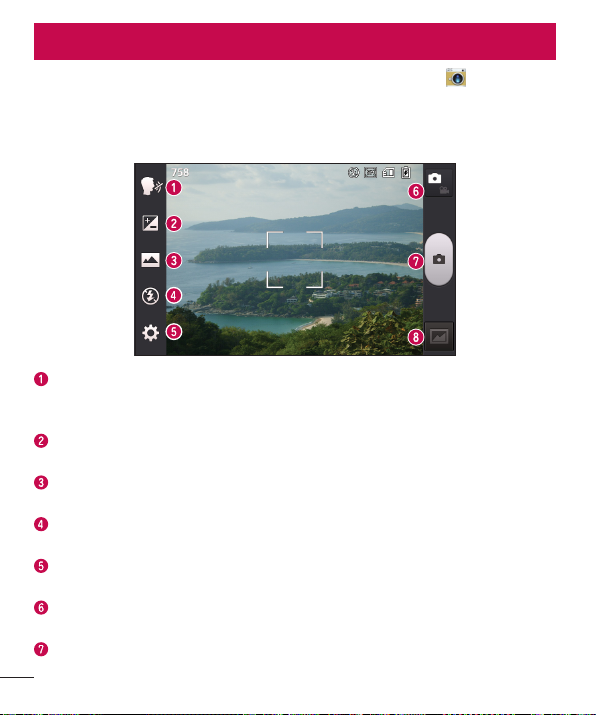
Камера
Чтобы открыть приложение Камера, коснитесь Камера на главном
экране.
Применение видоискателя
Опция Cheese shutter — это функция, которая дает возможность
делать фотографии с помощью голосовой команды. Улыбнитесь и
скажите Cheese, когда будете готовы сделать снимок.
Яркость — определяет то, насколько светлым или темным будет
изображение.
Режим съемки — выберите Обычный, Панорама или Серийная
съемка.
Вспышка – автоматическое включение вспышки во время
фотосъемки при плохом освещении.
Настройки — коснитесь этого значка, чтобы открыть меню
Настройки.
Режим видеосъемки — коснитесь этого значка для переключения
в режим видео.
Съемка — делает снимок.
54
Page 57

Галерея — коснитесь, чтобы просмотреть последний сделанный
снимок. Данная функция позволяет получать доступ к галерее
и просматривать сохраненные фотографии, находясь в режиме
камеры.
ПРИМЕЧАНИЕ. Объем памяти может различаться в зависимости от снимаемой
сцены или условий съемки.
Расширенные настройки
В окне видоискателя коснитесь для доступа к дополнительным
настройкам. Изменить настройки камеры можно с помощью колеса
прокрутки. После выбора этого параметра коснитесь клавиши Назад.
Коснитесь, чтобы изменить меню, отображаемое в окне
видоискателя.
Увеличение или уменьшение изображения
Выбор разрешения фото. При выборе высокого разрешения
увеличивается размер файла, что означает, что в памяти
устройства можно сохранить меньше снимков.
Подбираются параметры цветности и освещенности,
подходящие для текущего окружения.
ISO. Число ISO определяет чувствительность
оптического датчика камеры. Чем выше ISO, тем выше
светочувствительность камеры. Данная функция полезна
при пониженном уровне освещения, когда невозможно
использовать вспышку.
Улучшение цветопередачи в различных условиях освещения.
55
Page 58

Камера
Применение к изображениям эффектов художественного
искажения.
Установка задержки между нажатием кнопки спуска
затвора и съемкой. Используйте эту функцию, если хотите
сфотографироваться вместе со всеми.
Активируйте, чтобы воспользоваться службами,
основанными на данных местоположения. Делайте снимки,
где бы вы не находились, и привязывайте их к месту
съемки. Если загрузить снимки с привязкой к месту в блог,
поддерживающий эту функцию, вы сможете просматривать
снимки, отображенные на карте.
ПРИМЕЧАНИЕ. Данная функция доступна только при включенной
функции GPS.
Выбор звука затвора.
Автоматическое отображение только что сделанного снимка.
Выбор накопителя для сохранения изображений.
Восстановление всех параметров камеры по умолчанию.
Коснитесь этой кнопки, чтобы узнать, как работает данная
функция. Данный значок запускает краткое руководство
пользователя.
56
Page 59

СОВЕТ.
•
При выходе из режима камеры все значения параметров, например, баланс
белого, цветовые эффекты, таймер и сюжетные программы, будут сброшены
до значений по умолчанию. Проверьте данные значения, прежде чем сделать
следующий снимок.
•
Меню настроек отображается в окне видоискателя поверх картинки, так
что при изменении параметров цвета или качества фотографии можно
предварительно просмотреть полученное изображение, которое находится
за элементами меню настроек.
Быстрая съемка
1 Откройте приложение Камера.
2 Расположите телефон горизонтально и направьте объектив в
направлении объекта съемки.
3 В центре экрана видоискателя отобразится рамка фокусировки.
Также можно коснуться любой части экрана для фокусировки в этой
точке.
4 Зеленый цвет рамки фокусировки обозначает фокусирование на
объекте.
5 Коснитесь , чтобы сделать снимок.
57
Page 60

Камера
Когда снимок сделан
Коснитесь , чтобы просмотреть последний сделанный снимок.
Коснитесь, чтобы сразу же продолжить съемку.
Коснитесь, чтобы отправить фотографию другим
пользователям или опубликовать ее в социальной сети.
Коснитесь, чтобы удалить фотографию.
СОВЕТ. Если у вас есть аккаунт в SNS, и она настроена для использования на
телефоне, то вы можете отправить свое фото в сообщество SNS.
ПРИМЕЧАНИЕ. При загрузке сообщений MMS в роуминге возможно
начисление дополнительной оплаты.
Коснитесь клавиши Меню , чтобы открыть все параметры
расширенных настроек.
Уст. изображение как — коснитесь, чтобы использовать снимок
в качестве фотографии контакта, Обои главн. экрана или Обои
экрана блок..
Переместить — коснитесь, чтобы переместить фотографию в другое
место.
Копировать — коснитесь, чтобы копировать выбранную фотографию
и сохранить ее в другой альбом.
Переименовать — коснитесь, чтобы изменить название выбранной
фотографии.
Повернуть влево/вправо — поворот влево или вправо.
58
Page 61
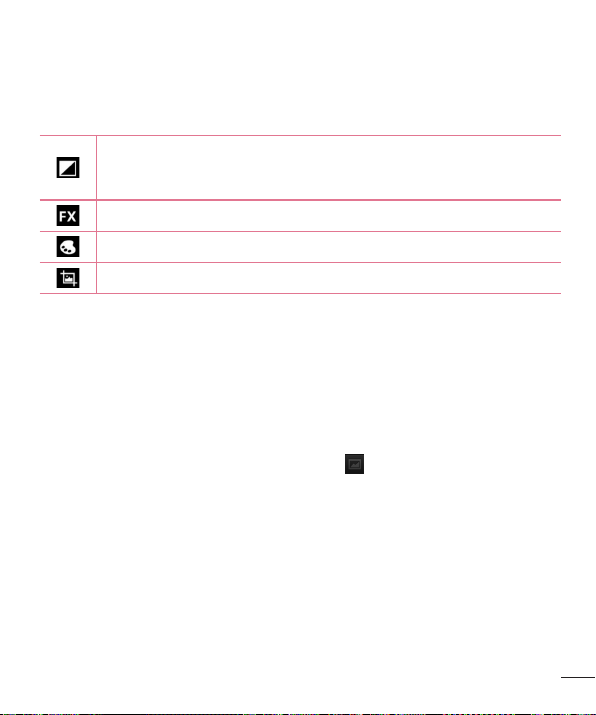
Обрезать — кадрирование фотографии. Проведите пальцем по
экрану, чтобы выделить область для обрезки.
Редактировать — просмотр и редактирование фотографии.
Выбор разрешения фотографии. При выборе высокого
разрешения увеличивается размер файла, что означает, что в
памяти устройства можно сохранить меньше снимков.
Улучшение цветопередачи в различных условиях освещения.
Применение к фотографиям художественных эффектов.
Дополнительные возможности редактирования фотографий.
Слайд-шоу — автоматическое отображение снимков из текущей
папки один за другим.
Сведения — отображение дополнительной информации о
содержимом.
Просмотр сохраненных фотографий
В режиме камеры можно получить доступ к сохраненным
фотографиям. Коснитесь значка Галерея для отображения
галереи.
•
Для просмотра остальных снимков прокрутите влево или вправо.
•
Чтобы приблизить или отдалить изображение, дважды коснитесь
экрана или поместите на экран два пальца и разведите их в стороны
(сдвиньте пальцы, чтобы отдалить).
59
Page 62

Видеокамера
Применение видоискателя
Зум — увеличение или уменьшение изображения.
Размер видео — коснитесь этой кнопки, чтобы установить размер
видео, которое вы собираетесь снять (в пикселах).
Яркость — определение и регулировка степени яркости для видео.
Вспышка — включение вспышки во время видеосъемки при
плохом освещении.
Настройки — коснитесь значка, чтобы открыть меню параметров.
Режим камеры — коснитесь этого значка для переключения в
режим фотокамеры.
Запись — начинает запись.
Галерея — коснитесь, чтобы воспроизвести последнее записанное
видео. Данная функция позволяет получать доступ к галерее
и просматривать сохраненные видео, находясь в режиме
видеосъемки.
ПРИМЕЧАНИЕ. Во время записи видео, поместите два пальца на экран и
соедините их, чтобы использовать функцию Масштаб.
60
Page 63

Расширенные настройки
В окне видоискателя коснитесь для доступа ко всем
дополнительным настройкам.
Коснитесь, чтобы изменить меню, отображаемое в окне
видоискателя.
Улучшение цветопередачи в различных условиях освещения.
Выберите цветовой тон, который хотите использовать.
Активируйте, чтобы воспользоваться службами,
основанными на данных местоположения.
Выберите Выкл., чтобы записать видео без звука.
Автоматическое воспроизведение видео после записи.
Выбор накопителя для сохранения видео.
Восстановление всех параметров камеры по умолчанию.
Простая видеосъемка
1 Откройте приложение Камера и коснитесь кнопки Режим
видеосъемки.
2 На экране отобразится окно видоискателя.
3 Удерживая телефон, направьте объектив на объект видеосъемки.
4 Коснитесь один раз, чтобы начать запись.
5 В левом верхнем углу видоискателя появится красный индикатор, а
также таймер, отображающий время видеозаписи.
6 Коснитесь для остановки записи.
61
Page 64

Видеокамера
После записи видеоклипа
Коснитесь , чтобы воспроизвести последнее записанное видео.
Коснитесь, чтобы начать запись следующего видеоклипа.
Коснитесь, чтобы отправить видео другим пользователям
или опубликовать его в социальной сети.
Коснитесь, чтобы удалить фотографию.
ПРИМЕЧАНИЕ. При загрузке сообщений MMS в роуминге возможно
начисление дополнительной оплаты.
Просмотр записанных видео
1 В видоискателе коснитесь .
2 На экране отобразится Галерея.
3 Коснитесь видеоклипа для его автоматического воспроизведения.
Настройка громкости во время просмотра видео.
Для регулировки громкости при воспроизведении видеоклипа
используйте клавиши громкости на левой стороне телефона.
62
Page 65

Уникальная функция LG
Функция QuickMemo
Используйте функцию QuickMemo для практичности и удобства
создания заметок во время телефонного разговора, используя
сохраненные изображения или на текущем экране телефона.
1 Откройте экран функции QuickMemo
нажатием QuickButton.
ИЛИ ИЛИ
Коснитесь и потяните вниз строку
состояния, а затем коснитесь .
2 Выберите нужный пункт меню: Тип
карандаша, Цвет, Ластик — и создайте
заметку.
63
Page 66

Уникальная функция LG
3 Коснитесь в меню редактирования
и выберите для сохранения заметки на
текущем экране.
ПРИМЕЧАНИЕ. Пользуйтесь кончиками пальцев при использовании функции
QuickMemo. Не касайтесь ногтем.
Использование параметров QuickMemo
При использовании функции QuickMemo можно с легкостью
пользоваться параметрами QuickMenu.
Коснитесь, чтобы закрепить текущую заметку на экране и
продолжить пользоваться телефоном.
Позволяет выбрать, использовать или не использовать
фоновый экран.
Параметры Вернуть или Снова.
Выбор типа и цвета карандаша.
Удаление созданной заметки.
Коснитесь, чтобы отправить заметку другим пользователям
или опубликовать ее в социальной сети.
Сохранение заметки с текущим экраном в разделе Галерея.
64
Page 67

Просмотр сохраненных заметок QuickMemo
Коснитесь Галерея и выберите альбом QuickMemo.
LG SmartWorld
LG SmartWorld предлагает подборку прекрасного контента — игр,
приложений, обоев и мелодий — давая пользователям телефонов LG
возможность жить яркой и разнообразной "Мобильной жизнью".
Как попасть в LG SmartWorld стелефона
1 Коснитесь > вкладка Приложения > коснитесь значка для
доступа к LG SmartWorld.
2 Коснитесь Войти и введите имя пользователя и пароль доступа
в LG SmartWorld. Если вы еще не зарегистрированы, коснитесь
Регистрация, чтобы стать полноправным членом LG SmartWorld.
3 Загружайте содержимое по собственному выбору.
ПРИМЕЧАНИЕ. Что делать, если значок не отображается?
1 Используя мобильный браузер, войдите в LG SmartWorld (www.lgworld.com) и
выберите свою страну.
2 Загрузите приложение LG SmartWorld.
3 Запустите и установите загруженный файл.
4 Войдите в LG SmartWorld, коснувшись значка
.
65
Page 68

Уникальная функция LG
Использование LG SmartWorld
•
Участвуйте в ежемесячных рекламных акциях LG SmartWorld.
Поиск содержимого.
Поиск содержимого по категории (например, Игры,
Образование, Развлечения и т.д.).
Список загруженного содержимого, либо содержимого,
требующего обновления.
•
Попробуйте использовать удобные кнопки "Меню", чтобы быстро
найти то, что вам нужно.
Приложения для вас — рекомендованное содержимое в
зависимости от того, что вы выбирали ранее.
Настройки — настройте профиль и отображение.
Вход — установите ваш идентификатор и пароль.
•
Также воспользуйтесь другими полезными функциями. (Экран
информации о содержимом)
ПРИМЕЧАНИЕ. LG SmartWorld может быть недоступен в определенных
странах или в сетях некоторых операторов.
66
Page 69

Мультимедиа
Галерея
Для быстрого доступа к файлам мультимедиа их можно хранить во
внутренней памяти. Используйте данное приложение для просмотра
файлов мультимедиа в виде изображений и видео.
1 Коснитесь > вкладка Приложения > Галерея
Откройте список панелей каталогов, в которых хранятся файлы
мультимедиа.
ПРИМЕЧАНИЕ!
•
В зависимости от установленного на телефоне программного обеспечения
некоторые форматы файлов могут не поддерживаться.
•
Некоторые файлы могут воспроизводиться неправильно в зависимости от
способа кодировки.
Просмотр изображений
При запуске Галереи отображаются все доступные папки. При
сохранении изображения другим приложением, например,
Электронной почтой, автоматически создается папка загрузок, в
которую помещается данное изображение. Таким же образом, при
создании снимка экрана автоматически создается папка "Снимки
экрана". Выберите папку для открытия.
Изображения в папке сортируются по дате создания. Выберите
изображение для просмотра во весь экран. Прокручивайте экран
влево или вправо для просмотра следующего или предыдущего
изображения.
67
Page 70

Мультимедиа
Масштабирование
Используйте один из следующих способов приближения
изображения:
•
Дважды коснитесь в любом месте для приближения.
•
Разведите два пальца в стороны в любом месте для приближения.
Соедините два пальца для уменьшения, или дважды коснитесь для
возврата к первоначальному размеру.
Воспроизведение видео
На предпросмотре видеофайлов отображается значок . Выберите
видео для просмотра и коснитесь . Запускается приложение Видео.
Редактирование фото/видео
При просмотре фото/видео коснитесь клавиши Меню и
используйте дополнительные параметры редактирования.
•
Слайд-шоу: запуск слайд-шоу с изображениями из текущей папки.
Удаление изображений
Используйте один из следующих способов:
•
В папке коснитесь и выберите фото/видео, отметив их флажками,
а затем коснитесь Удал..
•
При просмотре фото/видео коснитесь .
Установка в качестве обоев
При просмотре фото коснитесь клавиши Меню > Уст.
изображение как для установки изображения в качестве обоев или
назначения контакту.
68
Page 71

ПРИМЕЧАНИЕ!
•
В зависимости от используемого программного обеспечения телефона
некоторые форматы файлов могут не поддерживаться.
•
При открытии файлов может возникать ошибка если размер файла
превышает размер доступной памяти.
Видео
Телефон оснащен встроенным видеоплеером, который позволяет
воспроизводить любимые видеоклипы. Чтобы получить доступ к
видеоплееру, коснитесь > вкладка Приложения > Видео.
Воспроизведение видео
1 Коснитесь > вкладка Приложения > Видео.
2 Выберите видеофайл.
Коснитесь, чтобы приостановить воспроизведение видео.
Коснитесь, чтобы возобновить воспроизведение видео.
Коснитесь, чтобы перейти на 10 секунд вперед.
Коснитесь, чтобы перейти на 10 секунд назад.
Коснитесь для управления громкостью видео.
Коснитесь для изменения разрешения экрана видео.
Коснитесь, чтобы заблокировать экран видео.
Чтобы настроить громкость во время просмотра видео,
воспользуйтесь клавишами регулировки громкости на левой боковой
панели телефона.
69
Page 72

Мультимедиа
Коснитесь и удерживайте видеоклип в списке воспроизведения.
Отобразятся параметры Обмен, Удал. и Сведения.
Музыка
Телефон оснащен встроенным музыкальным плеером, который
позволяет воспроизводить любимую музыку. Чтобы получить доступ к
плееру, коснитесь > вкладка Приложения > Музыка.
Воспроизведение аудиофайлов
1 Коснитесь > вкладка Приложения > Музыка.
2 Коснитесь Композиции.
3 Выберите аудиофайл.
Коснитесь для поиска файлов с помощью YouTube
Коснитесь, чтобы установить воспроизведение в
произвольном порядке.
Коснитесь, чтобы установить режим повтора.
Коснитесь для управления громкостью музыки.
Коснитесь, чтобы приостановить воспроизведение.
Коснитесь, чтобы возобновить воспроизведение.
Коснитесь для перехода к следующей композиции в альбоме
или в плейлисте
Коснитесь для возврата к началу композиции. Коснитесь два
раза для перехода к предыдущей композиции.
Коснитесь для настройки избранного.
70
Page 73

Коснитесь, чтобы увидеть текущий список воспроизведения.
Коснитесь для просмотра всего списка песен.
Чтобы настроить громкость во время прослушивания, воспользуйтесь
кнопками регулировки громкости на левой боковой панели телефона.
Коснитесь и удерживайте любую песню в списке воспроизведения.
Отобразятся параметры Воспр., Добавить в плейлист, Обмен, Уст.
как сигнал вызова, Удал., Инфо и Поиск.
ПРИМЕЧАНИЕ!
•
В зависимости от используемого программного обеспечения телефона
некоторые форматы файлов могут не поддерживаться.
•
При открытии файлов может возникать ошибка если размер файла
превышает размер доступной памяти.
•
Некоторые композиции могут быть защищены авторскими правами в
соответствии с международными положениями и федеральными законами об
авторских правах.
•
Для воспроизведения или копирования музыки может потребоваться
разрешение или лицензия.
В некоторых странах местное законодательство запрещает частное
копирование материалов, защищенных авторским правом. Прежде чем
загружать или копировать файлы, пожалуйста, ознакомьтесь с положениями
местного законодательства относительно использования подобных
материалов.
71
Page 74

Мультимедиа
Радио
Ваш телефон LG-E455 оснащен встроенным FM-радиоприемником,
который позволяет слушать любимые радиостанции на ходу.
ПРИМЕЧАНИЕ. Для прослушивания радио необходимо подключить наушники.
Вставьте их в разъем для наушников.
Поиск радиостанций
Радиостанции на телефоне можно настраивать как вручную, так и
автоматически. Затем радиостанция сохраняется под определенным
номером канала.
Автоматическая настройка
1 На Главном экране коснитесь > вкладка Приложения > Радио.
2 Коснитесь , затем выберите Автопоиск.
3 Во время автосканирования коснитесь кнопки Отмена, чтобы
остановить его. В памяти будут сохранены только те каналы
радиостанций, которые удалось определить до остановки
сканирования.
ПРИМЕЧАНИЕ: настроить приемник на радиостанцию можно вручную, с
помощью регулятора на экране.
ПРИМЕЧАНИЕ: для улучшения приема радиосигнала удлините шнур
гарнитуры, который служит антенной для радио.
Подключение гарнитуры, не разработанной специально для данного телефона,
может повлиять на качество приема.
72
Page 75

Инструменты
Оповещение
1 Коснитесь > вкладка Приложения > Часы > .
2 После установки будильника телефон отобразит количество
времени, которое осталось до момента срабатывания будильника.
3 Установите параметры Повтор, Повторение сигнала, Вибрация,
Мелодия будильника, Громкость будильника, Автозапуск
приложений, Блокировка с загадкой и Заметка. Нажмите
Сохран..
ПРИМЕЧАНИЕ. Чтобы изменить настройки будильника, на экране часов
коснитесь кнопки Меню и выберите Настройки.
Калькул-р
1 Коснитесь > вкладка Приложения > Калькул-р.
2 Касайтесь цифровых клавиш для ввода цифр.
3 Для выполнения простых вычислений коснитесь нужной функции
(+, -, х или ÷), после чего выберите =.
4 Для выполнения более сложных вычислений коснитесь ,
выберите Дополнительная панель, затем выберите sin, cos, tan, log
и т.д.
5 Чтобы просмотреть историю, коснитесь значка .
Добавление события в календарь
1 Коснитесь > вкладка Приложения > Календарь.
2 На экране можно выбрать различные типы просмотра календаря
(День, Неделя, Месяц, Повестка дня).
73
Page 76

Инструменты
3 Коснитесь даты, для которой необходимо добавить событие, затем
коснитесь .
4 Коснитесь пункта Название мероприятия и введите название
мероприятия.
5 Коснитесь пункта Местоположение и введите местоположение.
Отметьте дату и введите время начала и окончания мероприятия.
6 Чтобы добавить к мероприятию примечание, коснитесь Описание и
наберите текст.
7 Для того чтобы будильник срабатывал не один раз, установите
ПОВТОР, и при необходимости установите НАПОМИНАНИЯ.
8 Коснитесь Сохранить, чтобы сохранить событие в календаре.
Диктофон
Используйте диктофон для записи голосовых заметок и других
звуковых файлов.
Запись звука или голоса
1 Коснитесь > вкладка Приложения и выберите Диктофон.
2 Коснитесь , чтобы начать запись.
3 Коснитесь , чтобы завершить запись.
4 Коснитесь , чтобы прослушать запись.
ПРИМЕЧАНИЕ. Коснитесь , чтобы получить доступ к альбому. Вы можете
прослушать сохраненную запись. Доступное время записи может отличаться от
реального.
74
Page 77

Задачи
Данную задачу можно синхронизовать с учетной записью MS
Exchange. В MS Outlook или MS Office Outlook Web Access можно
создавать, изменять и удалять задачи.
Синхронизация с MS Exchange
1 На главном экране коснитесь > Настройки.
2 Коснитесь Аккаунты и синхронизация > ДОБАВИТЬ АККАУНТ.
3 Коснитесь Microsoft Exchange, чтобы создать адрес электронной
почты и пароль.
4 Обязательно установите флажок "Синхронизовать задачу".
Polaris Viewer 4
Polaris Viewer позволяет просматривать документы различных типов,
например MS-Office, PDF, Text и т.д.
•
Коснитесь > вкладка Приложения > Polaris Office 4.
Голосовой поиск
Используйте данное приложение для поиска веб-страниц с помощью
голоса.
1 Коснитесь > вкладка Приложения > Голосовой поиск.
2 Произнесите ключевое слово или фразу, когда на экране появится
надпись Говорите. Выберите одно из предложенных ключевых слов
на дисплее.
ПРИМЕЧАНИЕ. Данное приложение может быть недоступно в зависимости от
региона или поставщика услуг.
75
Page 78

Инструменты
Загрузки
Используйте данное приложение для просмотра файлов, загруженных
с помощью других приложений.
•
Коснитесь > вкладка Приложения > Загрузки.
ПРИМЕЧАНИЕ. Данное приложение может быть недоступно в зависимости от
региона или поставщика услуг.
76
Page 79

Интернет
Интернет
Используйте данное приложение для доступа к Интернет. Браузер
открывает широкие возможности высокоскоростного полноцветного
мира игр, музыки, новостей, спорта, развлечений, а также многого
другого, прямо с мобильного телефона, где бы вы ни были и чем бы ни
увлекались.
ПРИМЕЧАНИЕ. При подключении к услуге и загрузке содержимого
начисляется дополнительная оплата. Узнайте о расценках у вашего оператора
сети.
1 Коснитесь > вкладка Приложения > Интернет.
Использование панели инструментов браузера
Коснитесь и удерживайте панель инструментов браузера, а затем
пальцем сдвиньте ее вверх, чтобы открыть.
Коснитесь, чтобы вернуться назад на одну страницу.
Коснитесь, чтобы перейти к странице, которая была вызвана
после текущей. Это действие обратно касанию клавиши
Назад, которая используется для возврата к предыдущей
странице.
Коснитесь для перехода на главную страницу.
Коснитесь, чтобы добавить новое окно.
Коснитесь, чтобы добавить закладки.
77
Page 80

Интернет
Просмотр веб-страниц
Коснитесь поля адреса, введите веб-адрес и нажмите Ввод.
Открытие страницы
Для перехода на новую страницу коснитесь >
Для перехода на другую страницу коснитесь , прокрутите вверх
или вниз и коснитесь страницы, чтобы выбрать ее.
Поиск в Интернете с помощью голоса
Коснитесь поля адреса, коснитесь , произнесите ключевое слово, а
затем выберите одно из предложенных ключевых слов на дисплее.
ПРИМЕЧАНИЕ. Данная функция может быть недоступна в зависимости от
региона или поставщика услуг.
Закладки
Для добавления текущей страницы в закладки коснитесь >
Сохранить в Закладки > OK.
Чтобы открыть страницу из закладок, коснитесь и выберите
страницу.
История
Коснитесь > История для открытия веб-страницы из списка
недавно посещенных. Чтобы очистить историю, коснитесь Меню
> Очистить историю.
78
Page 81

Chrome
Используйте Chrome для поиска информации и просмотра вебстраниц.
1 Коснитесь > вкладка Приложения > Chrome.
ПРИМЕЧАНИЕ. Данное приложение может быть недоступно в зависимости от
региона или поставщика услуг.
Просмотр веб-страниц
Коснитесь поля Адрес, затем введите веб-адрес или критерии поиска.
Открытие страницы
Для перехода на новую страницу коснитесь > Новая вкладка.
Для перехода на другую страницу коснитесь , прокрутите вверх
или вниз и коснитесь страницы, чтобы выбрать ее.
Поиск в Интернете с помощью голоса
Коснитесь поля адреса, коснитесь , произнесите ключевое слово и
выберите одно из предложенных ключевых слов на дисплее.
Синхронизация с другими устройствами
Синхронизируйте открытые вкладки для использования Chrome на
другом устройстве при входе с одного аккаунта Google.
Для просмотра открытых вкладок на других устройствах коснитесь
Меню > Другие устройства.
Выберите веб-страницу, которую необходимо открыть.
Для просмотра закладок коснитесь .
79
Page 82

Настройки
Доступ к меню Настроек
1 На Главном экране коснитесь >вкладка Приложения >
Настройки
или
На главном экране коснитесь > Настройки.
2 Выберите категорию настроек и установите нужный параметр.
БЕСПРОВОДНАЯ СВЯЗЬ
< Настройки SIM >
Можно задать Настройки Dual SIM. Когда в телефон вставлены две
SIM-карты отображается информация о них.
Коснитесь галочки. Это активирует выбранную SIM-карту.
ПРИМЕЧАНИЕ. Невозможно одновременно выключить обе SIM-карты.
Передача данных — коснитесь галочки. Этот параметр позволяет
передавать данные по мобильной сети.
Сетевые данные по умолчанию — можно изменить сеть передачи
данных по умолчанию. Все службы, передающие пакеты по мобильной
сети, (Web, MMS, эл. почта и т.д.) будут использовать SIM-карту,
указанную в этом параметре.
Когда вставлена только одна SIM-карта, сеть передачи данных по
умолчанию присваивается вставленной SIM-карте и изменить это
нельзя.
ПРИМЕЧАНИЕ. При включении режима "В самолете" Настройки Dual SIM
отключаются.
80
Page 83

Роуминг данных — коснитесь галочки. Позволяет подключаться к
службам передачи данных при роуминге.
< Wi-Fi >
Wi-Fi — включение функции Wi-Fi для соединения с доступными
сетями Wi-Fi.
СОВЕТ. Как получить MAC-адрес
Для настройки соединения с некоторыми беспроводными сетями, в которых
используется MAC-фильтр, может потребоваться ввод MAC-адреса вашего
телефона в маршрутизатор.
MAC-адрес указан в следующем пользовательском интерфейсе: коснитесь
вкладки Приложения > Настройки > Wi-Fi >
MAC-адрес.
> Дополнительно >
< Bluetooth >
Включение или выключение функции беспроводной передачи данных
Bluetooth.
< Передача данных >
Отображение передачи данных и установка лимита использования
мобильных данных.
< Настройки вызовов >
Настройка таких параметров, как переадресация вызова, отложенный
вызов и использование других специальных функций, предлагаемых
поставщиком услуг связи.
Разрешенные номера — включение и составление списка номеров,
на которые можно совершить вызов. Потребуется ввести код PIN2,
который можно узнать у оператора. В результате с вашего телефона
можно будет вызвать только номера, входящие в список номеров
фиксированного набора.
81
Page 84

Настройки
Сохранять незнакомые номера — занести неизвестные номера в
контакты после вызова.
Голосовая почта — позволяет выбрать службу голосовой почты
оператора.
Переадресация вызова — выберите условия переадресации
вызовов: переадресовывать все вызовы, переадресовывать в случае
занятости линии, переадресовывать в случае непринятия вызова или
переадресовывать в случае недоступности.
Запрет вызовов — блокировка входящих, исходящих или
международных вызовов.
Продолжительность вызова — просмотр длительности всех
вызовов, в том числе длительности последнего вызова, общей
длительности, длительности исходящих и принятых вызовов.
Дополнительные настройки — позволяет изменять следующие
настройки:
Определение номера: Выберите, будет ли ваш номер отображаться
при исходящем вызове.
Параллельный вызов: Если функция параллельного вызова
активирована, устройство будет уведомлять о поступающих во
время разговора вызовах (зависит от оператора сети).
Отклонение вызова — позволяет настроить функцию отклонения
вызова. Выберите один из следующих вариантов: Режим отклонения
вызова или Черный список.
Отклонить и отправить сообщение — данная функция позволяет
быстро отправить сообщение в случае отклонения вызова. Эта
функция может быть полезна при ответе на сообщение в ходе
совещания.
82
Page 85

Вибрация при соединении — когда другой абонент отвечает на
вызов, телефон начинает вибрировать.
Хранитель конфиденциальной информации — скрывает имя и
номер вызывающего абонента при входящем вызове.
Завершение вызова кнопкой питания — позволяет выбрать способ
завершения вызова.
< Еще… >
Режим "В самолете" — в данном режиме все беспроводные
соединения будут отключены.
Точка доступа Wi-Fi — Позволяет предоставлять доступ к
мобильному подключению на телефоне по сети Wi-Fi и выполнять
настройку точки доступа Wi-Fi.
Общий Bluetooth-модем — позволяет настраивать телефон таким
образом, чтобы он предоставлял или не предоставлял доступ к
Интернету.
VPN — отображение списка Виртуальных частных сетей (VPN),
настроенных ранее. Позволяет добавлять различные виды VPN.
Мобильные сети — настройка параметров роуминга данных,
режима и операторов сети, точек доступа (APN) и выполнение других
настроек.
ПРИМЕЧАНИЕ. Установите PIN-код или пароль для блокировки экрана перед
использованием хранилища учетных данных.
83
Page 86

Настройки
УСТРОЙСТВО
< Звук >
Профили — можно выбрать Звук, Только вибрация или Без звука.
Громкость — управление громкостью мелодии звонка, звука
уведомлений, отклика на касание и системы, музыки, видео, игр и
других медиафайлов.
Функция Тихий час — настройка времени для отключения всех
звуковых сигналов, кроме будильника и медиафайлов.
Рингтон с виброзвонком — вибрация при входящих вызовах и
оповещениях.
Мелодия звонка SIM1 — позволяет настроить мелодию сигнала
входящего вызова для SIM1.
Мелодия звонка SIM2 — позволяет настроить мелодию сигнала
входящего вызова для SIM2.
Звуки уведомления SIM1 — позволяет настроить звук уведомления
для SIM1.
Звуки уведомления SIM2 — позволяет настроить звук уведомления
для SIM2.
SIM1 Вибрация на входящий вызов — позволяет настроить режим
вибрации при входящих вызовах для SIM1.
SIM2 Вибрация на входящий вызов — позволяет настроить режим
вибрации при входящих вызовах для SIM2.
Звук панели набора номера — настройка воспроизведения
звуковых сигналов при наборе номера с помощью цифровой
клавиатуры.
Звуки при прикосновении — настройка воспроизведения сигнала
при нажатии клавиш, значков и других элементов, реагирующих на
касание.
84
Page 87

Звук блокировки экрана — настройка воспроизведения звука при
блокировке или разблокировке экрана.
< Дисплей >
Яркость — настройка яркости экрана.
Время до отключения экрана — установка времени до отключения
экрана.
Автоповорот экрана — автоматическое изменение ориентации
экрана при повороте телефона.
Тип шрифта — изменение типа шрифта дисплея.
Размер шрифта — изменение размера шрифта дисплея.
< Главный экран >
Настроить Тема, Эффекты на экране, Обои, Круговая прокрутка
экранов, Только книжный формат и Резервное копирование и
восстановление из резервной копии первоначальных настроек.
< Блокировка экрана >
Способ блокировки экрана — установка типа блокировки для
защиты телефона. Открытие нескольких экранов, которые ознакомят
вас с составлением комбинации разблокировки экрана. Установка
параметров Нет, Провести пальцем, Графический ключ, PIN-код
или Пароль.
Если установлен Графический ключ, то при включении телефона или
активации экрана появится запрос на воспроизведение комбинации
разблокировки, с тем чтобы разблокировать экран.
Обои — выбор обоев для экрана блокировки из Галерея или Галерея
фоновых рисунков.
85
Page 88

Настройки
Часы & Ярлыки — настройка отображения часов и ярлыков при
блокировке экрана.
Сведения о владельце — отображение сведений о владельце на
экране блокировки.
Блокировочный таймер — установка времени ожидания
блокировки экрана.
Кнопка питания мгновенно блокирует — установка блокировки
экрана при нажатии кнопки питания.
< Карта SD и память телефона >
ПАМЯТЬ ТЕЛЕФОНА — просмотр использования встроенной памяти.
КАРТА SD — проверка количества свободного места на карте SD.
Коснитесь Извлечь карту SD для безопасного извлечения. Очистите
карту SD, чтобы удалить все данные с карты SD.
<Аккумулятор>
Настройка параметров аккумулятора и проверка объектов для
энергосбережения. Также можно проверить расход заряда батареи.
< Приложения >
Просмотр и управление приложениями.
ЛИЧНЫЕ
< Аккаунты и синхронизация >
Разрешение приложениям синхронизировать данные в фоновом
режиме вне зависимости от того, используется приложение в
настоящий момент или нет. Снятие флажка с этого параметра позволит
продлить срок службы аккумулятора и снизит интенсивность
операций по передаче данных (но не остановит их выполнение).
86
Page 89

< Доступ к информации о местоположении >
Доступ к моему местоположению — при выборе сервиса
местонахождения Google телефон определяет приблизительное
местоположение с помощью Wi-Fi и мобильной сети. При установке
флажка поступает запрос на разрешение Google использовать
информацию о вашем местоположении при предоставлении данных
услуг.
Спутники GPS — при установке флажка Спутники GPS телефон
определяет местоположение с точностью до улицы.
Информация о местоположении сети Wi-Fi и мобильной сети —
позволяет приложениям определять ваше местонахождение быстрее
с помощью сервиса определения местоположения Google. Данные
о местонахождении будут зафиксированы и отправлены Google
анонимно.
< Безопасность >
Установить блокировку SIM-карты — установка параметров
блокировки SIM-карты или изменение PIN-кода.
Отображать пароль при наборе — отображение последнего
символа при вводе скрытого пароля.
Администраторы устройства — просмотр или отключение
администраторов устройства.
Неизвестные источники — установка по умолчанию для
приложений из сторонних интернет-магазинов.
Доверенные учетные записи — отображение доверенных
сертификатов Центра Сертификации.
Установить из памяти — установка зашифрованного сертификата.
Очистить хранилище — удаление всех сертификатов.
87
Page 90

Настройки
< Язык и клавиатура >
Используйте параметры Язык и клавиатура для выбора языка текста
в телефоне, а также для настройки экранной клавиатуры, включая
слова, добавленные в словарь.
< Резервная копия и сброс >
Изменение настроек управления параметрами и данными.
Резервное копирование данных — выполнение резервного
копирования параметров и данных приложений на сервере Google.
Сохранить данные аккаунта — сохранение данных учетной записи.
Автовосстановление — восстановление параметров и данных
приложений после их переустановки на устройстве.
Сброс настроек — сброс настроек до заводских значений и
удаление всех данных. После сброса настроек появится запрос на
предоставление информации, которая уже предоставлялась при
первом запуске системы Android.
СИСТЕМА
< QuickButton >
Выберите приложения, к которым необходим быстрый доступ с
помощью горячих клавиш.
< Дата и время >
Используйте Дата и время, чтобы задать форму отображения дат.
Также вы можете использовать эти параметры для установки времени
и часового пояса, и для определения текущего времени с помощью
сотовой связи.
88
Page 91

< Специальные возможности >
Настройки Специальные возможности используются для
конфигурации доступности подключаемых модулей, установленных
на телефоне.
ПРИМЕЧАНИЕ. Выбор данного параметра доступен при наличии
дополнительного модуля.
< Подключение к PC >
Тип USB соединения — установка нужного режима: Только зарядка,
Синхронизация носителя (MTP), Общий USB-модем, Программное
обеспечение LG или Камера (PTP).
Запрос при подключении — запрос режима USB-соединения при
подключении к компьютеру.
Справка — справка по соединению USB.
PC-Suite — выберите этот параметр, чтобы использовать LG PC Suite с
помощью подключения Wi-Fi.
Справка — справка по программному обеспечению LG.
< Опции разработчика >
Имейте в виду, что включение настроек разработчика может привести
к неправильному поведению устройства. Опции разработчика
рекомендуются только для опытных пользователей.
< О телефоне >
Просмотр информации о модели и проверка версии программного
обеспечения, установленного на телефоне.
89
Page 92

Программное обеспечение ПК (LG PC Suite)
Программное обеспечение ПК "LG PC Suite" — это программа, которая
обеспечивает подключение вашего устройства к ПК с помощью кабеля
USB и по Wi-Fi. Благодаря этому вы получите с компьютера доступ к
функциям мобильного телефона на ПК.
Приложение для ПК "LG PC Suite" позволяет...
•
Управлять и воспроизводить мультимедийное содержимое (музыка,
видео, изображения) на ПК.
•
Отправлять мультимедийное содержимое на телефон.
•
Синхронизировать данные (расписания, контакты, закладки) на
телефоне и ПК.
•
Делать резервные копии данных на телефоне.
•
Обновлять программное обеспечение телефона.
•
Делать резервные копии данных и восстанавливать их на телефоне.
•
Воспроизводить мультимедийное содержимое ПК на вашем
устройстве.
•
Создавать на вашем устройстве резервные копии заметок, а также
создавать и редактировать их
ПРИМЕЧАНИЕ. Информация об использовании программного обеспечения
ПК "LG PC Suite" приведена в меню Справка данного приложения.
90
Page 93

Установка приложения для ПК "LG PC Suite"
Приложение для ПК "LG PC Suite" можно загрузить с веб-страницы LG.
1 Перейдите по адресу www.lg.com и выберите страну.
2 Перейдите к Поддержка > МОБИЛЬНАЯ ПОДДЕРЖКА >
Мобильные телефоны LG > Выберите модель
или
Перейдите в раздел Поддержка > Мобильный > Выберите модель.
3 Щелкните Синхронизация с ПК в РУКОВОДСТВА И ЗАГРУЗКИ и
щелкните ЗАГРУЗИТЬ для загрузки программного обеспечения ПК
"LG PC Suite".
Системные требования ПО для ПК "LG PC Suite"
•
ОС: Windows XP (Service pack 3) 32-разрядная, Windows Vista,
Windows7, Windows 8
•
ЦП: 1 ГГц или выше
•
ОЗУ: 512 МБ или больше
•
Графическая плата: разрешение 1024 x 768, глубина цвета 32-битная
или больше
•
Жесткий диск: 500МБ или больше свободного места на жестком
диске (в зависимости от сохраняемых данных может потребоваться
больше места.)
•
Необходимое ПО: встроенные драйверы LG, Windows Media Player 10
или более поздняя версия
ПРИМЕЧАНИЕ. Встроенный драйвер USB LG
Встроенный драйвер USB LG необходим для подключения устройства LG к
компьютеру. Он устанавливается автоматически при установке программного
обеспечения ПК LG PC Suite на компьютер.
91
Page 94

Программное обеспечение ПК (LG PC Suite)
Синхронизация устройства с ПК
Для удобства данные с устройства и компьютера могут быть легко
синхронизированы с помощью программного обеспечения ПК "LG PC
Suite". Можно синхронизировать контакты, расписания и закладки.
Последовательность действий:
1 Подсоедините телефон к ПК. (для подключения используйте USB-
кабель или Wi-Fi-соединение.)
2 Появится Тип USB соединения. Выберите Программное
обеспечение LG.
3 После подключения запустите программу и выберите раздел
устройств из категории в левой части экрана.
4 Чтобы выбрать, щелкните Личная информация.
5 Установите галочки рядом с содержимым, которое требуется
синхронизировать, а затем нажмите кнопку Синхр.
ПРИМЕЧАНИЕ. Чтобы синхронизировать телефон с ПК через USB-кабель, на
ПК необходимо установить программу "LG PC Suite". Процедура установки ПО
LG PC Suite приведена на предыдущих страницах.
Перемещение контактов со старого телефона на новый
1 При помощи программы синхронизации ПК выполните экспорт
контактов, сохраненных в файле CSV, со старого телефона.
2 Сначала установите приложение LG PC Suite на ПК. Запустите
программу и подключите телефон с ОС Android к ПК при помощи
кабеля USB.
3 В верхнем меню выберите Устройство > Импортировать в
устройство > Импорт контактов.
92
Page 95

4 Появляется всплывающее окно для выбора типа файла и файла для
импорта.
5 Во всплывающем окне щелкните Выбрать файл, появляется окно
браузера Windows Explorer.
6 Выберите файл контактов для импорта в Windows Explorer и
щелкните Открыть.
7 Щелкните ОК.
8 Появится всплывающее окно Сопоставление полей для связи
контактов в вашем устройстве с новыми контактами.
9 При возникновении конфликта между данными контактов на
ПК и контактами на вашем устройстве, выберите и измените
необходимые данные в приложении LG PC Suite.
10 Нажмите OK.
93
Page 96

Обновление ПО телефона
Обновление ПО мобильного телефона LG через Интернет
Для получения дополнительных сведений об этой функции посетите
веб-сайт http://update.lgmobile.com или http://www.lg.com/common/
index.jsp и выберите страну и язык.
Данная функция позволяет удобно обновлять ПО телефона до
последней версии через Интернет без посещения сервис-центра. Эта
функция доступна, только если и когда компания LG выпускает новую
версию ПО для вашего устройства.
Поскольку процедура обновления программного обеспечения
мобильного телефона требует предельной внимательности,
выполняйте все указания и читайте все сообщения, появляющиеся
на экране на каждом этапе. Помните, что отсоединение USB-кабеля в
процессе обновления программного обеспечения может привести к
серьезной неисправности мобильного телефона.
ПРИМЕЧАНИЕ. Компания LG оставляет за собой право выпускать обновления
встроенного ПО только для отдельных моделей по своему усмотрению и не
гарантирует наличие нового встроенного ПО для всех моделей мобильных
телефонов.
Обновление ПО мобильного телефона LG беспроводным
способом (OTA)
Данная функция позволяет обновлять ПО телефона до последней
версии беспроводным способом без подключения кабеля передачи
данных USB. Эта функция доступна, только если и когда компания LG
выпускает новую версию ПО для вашего устройства.
Сначала можно проверить версию ПО вашего мобильного телефона:
Настройки > О телефоне > Обновление ПО > Проверить наличие
обновления.
94
Page 97

ПРИМЕЧАНИЕ. Ваши личные данные из внутренней памяти телефона,
включая сведения об учетной записи Google, о других учетных записях, данные
и настройки системы и приложений, а также загруженные приложения и
лицензия DRM, могут быть потеряны в процессе обновления ПО телефона. В
связи с этим LG рекомендует создать резервную копию личных данных перед
обновлением ПО телефона. LG не несет ответственности за потерю личных
данных.
ПРИМЕЧАНИЕ. Доступность функции зависит от поставщика сетевых услуг,
региона или страны.
95
Page 98
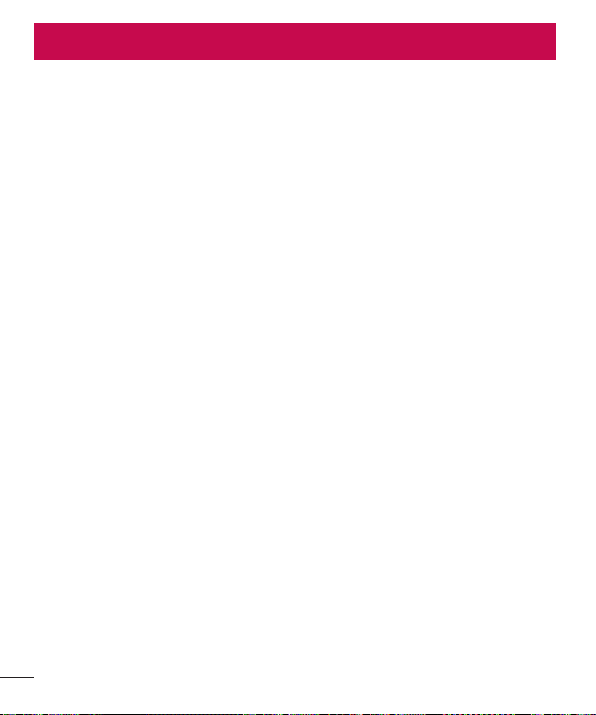
Сведения о данном руководстве пользователя
Сведения о данном руководстве пользователя
•
Перед использованием устройства внимательно прочтите
данное руководство. Это обеспечит правильное и безопасное
использование телефона.
•
Некоторые изображения и снимки экрана, приведенные в
настоящем руководстве, могут выглядеть не так, как в вашем
телефоне.
•
Содержимое вашего телефона может отличаться от конечного
продукта или программного обеспечения, предоставленного
поставщиком услуг или оператором. Такое содержимое может быть
изменено без предварительного уведомления. Для получения
последней версии настоящего руководства посетите веб-сайт LG по
адресу www.lg.com.
•
Приложения, установленные на вашем телефоне, и их функции могут
отличаться в зависимости от страны, региона или спецификаций
оборудования. Компания LG не несет ответственности за любые
проблемы производительности, вызванные использованием
приложений, разработанных сторонними поставщиками.
•
Компания LG не несет ответственности за проблемы
производительности или несовместимости, вызванные изменением
настроек реестра или программного обеспечения операционной
системы. Любая попытка изменения операционной системы может
привести к неправильной работе устройства или приложений.
96
Page 99

•
Программное обеспечение, аудио, обои, изображения и
другие медиафайлы, предоставляемые вместе с устройством,
лицензированы для ограниченного использования. Извлечение
и использование этих материалов в коммерческих или иных
целях является нарушением авторских прав. Как пользователь,
вы несете полную ответственность за незаконное использование
медиафайлов.
•
За услуги передачи данных, например, SMS/MMS, загрузку/
скачивание, автосинхронизацию или использование служб
определения местоположения может взиматься дополнительная
плата. Чтобы избежать дополнительных расходов, выберите план
передачи данных, отвечающий вашим потребностям. Для получения
дополнительных сведений обратитесь к поставщику услуг.
Товарные знаки
•
LG и логотип LG являются зарегистрированными товарными знаками
LG Electronics.
•
Все остальные товарные знаки и авторские права являются
собственностью соответствующих владельцев.
97
Page 100

Аксессуары
Данные аксессуары подходят для использования с вашим телефоном.
(Описанные ниже аксессуары могут не входить в комплект
поставки и приобретаться дополнительно.)
Универсальный
Аккумулятор
адаптер
Наушники Кабель
передачи
данных
Краткое
руководство
ПРИМЕЧАНИЕ!
•
Всегда используйте только оригинальные аксессуары LG.
•
Использование других аксессуаров может вызвать аннулирование гарантии.
•
В разных регионах в комплект поставки входят разные аксессуары.
98
